Schneider Electric Magelis Panel PC - GTW and Optimum Manuel utilisateur
Vous trouverez ci-dessous de brèves informations concernant les Magelis GTW et Optimum. Ce manuel décrit la configuration et l’utilisation des unités GTW à panneau ouvert et Optimum Panel PC de Schneider Electric, conçus pour fonctionner dans un milieu industriel. Il contient des informations importantes, des descriptions physiques, les dimensions de l’appareil et les instructions de montage.
PDF
Télécharger
Document
Unité Magelis Panel PC EIO0000000966 09/2012 Unité Magelis Panel PC GTW et Optimum Manuel utilisateur EIO0000000966.03 09/2012 www.schneider-electric.com Le présent document comprend des descriptions générales et/ou des caractéristiques techniques des produits mentionnés. Il ne peut pas être utilisé pour définir ou déterminer l’adéquation ou la fiabilité de ces produits pour des applications utilisateur spécifiques. Il incombe à chaque utilisateur ou intégrateur de réaliser l’analyse de risques complète et appropriée, l’évaluation et le test des produits pour ce qui est de l’application à utiliser et de l’exécution de cette application. Ni la société Schneider Electric ni aucune de ses sociétés affiliées ou filiales ne peuvent être tenues pour responsables de la mauvaise utilisation des informations contenues dans le présent document. Si vous avez des suggestions d’amélioration ou de correction ou avez relevé des erreurs dans cette publication, veuillez nous en informer. Aucune partie de ce document ne peut être reproduite sous quelque forme ou par quelque moyen que ce soit, électronique, mécanique ou photocopie, sans l’autorisation écrite expresse de Schneider Electric. Toutes les réglementations locales, régionales et nationales pertinentes doivent être respectées lors de l’installation et de l’utilisation de ce produit. Pour des raisons de sécurité et afin de garantir la conformité aux données système documentées, seul le fabricant est habilité à effectuer des réparations sur les composants. Lorsque des équipements sont utilisés pour des applications présentant des exigences techniques de sécurité, suivez les instructions appropriées. La non-utilisation du logiciel Schneider Electric ou d’un logiciel approuvé avec nos produits matériels peut entraîner des blessures, des dommages ou un fonctionnement incorrect. Le non-respect de cette consigne peut entraîner des lésions corporelles ou des dommages matériels. © 2012 Schneider Electric. Tous droits réservés. 2 EIO0000000966 09/2012 Table des matières Consignes de sécurité . . . . . . . . . . . . . . . . . . . . . . . . . . . A propos de ce manuel . . . . . . . . . . . . . . . . . . . . . . . . . . Partie I Présentation générale . . . . . . . . . . . . . . . . . . . . . . . . Chapitre 1 Informations importantes . . . . . . . . . . . . . . . . . . . . . . . . Déclaration de la FCC (commission fédérale américaine des communications) relative aux interférences avec les fréquences radio Pour les Etats-Unis . . . . . . . . . . . . . . . . . . . . . . . . . . . . . . . . . . . . . . . . . . Personnel qualifié . . . . . . . . . . . . . . . . . . . . . . . . . . . . . . . . . . . . . . . . . . . Certifications et normes. . . . . . . . . . . . . . . . . . . . . . . . . . . . . . . . . . . . . . . Conformité européenne (CE) . . . . . . . . . . . . . . . . . . . . . . . . . . . . . . . . . . Installations en zone dangereuse – Pour les Etats-Unis et le Canada . . . Chapitre 2 Présentation physique . . . . . . . . . . . . . . . . . . . . . . . . . . . Contenu de l’offre . . . . . . . . . . . . . . . . . . . . . . . . . . . . . . . . . . . . . . . . . . . Description de l’unité Panel PC 10,4" . . . . . . . . . . . . . . . . . . . . . . . . . . . . Description de l’unité Panel PC 15" . . . . . . . . . . . . . . . . . . . . . . . . . . . . . Description des voyants de l’unité Panel PC. . . . . . . . . . . . . . . . . . . . . . . Chapitre 3 Caractéristiques . . . . . . . . . . . . . . . . . . . . . . . . . . . . . . . . Caractéristiques de l’unité Panel PC. . . . . . . . . . . . . . . . . . . . . . . . . . . . . Caractéristiques des interfaces de l’unité Panel PC . . . . . . . . . . . . . . . . . Caractéristiques environnementales . . . . . . . . . . . . . . . . . . . . . . . . . . . . . Chapitre 4 Dimensions/Montage . . . . . . . . . . . . . . . . . . . . . . . . . . . . 5 7 15 17 18 19 20 22 23 29 30 32 34 36 37 38 41 42 43 Dimensions de l’unité Panel PC 10,4". . . . . . . . . . . . . . . . . . . . . . . . . . . . Dimensions de l’unité Panel PC 15" . . . . . . . . . . . . . . . . . . . . . . . . . . . . . Spécifications d’installation . . . . . . . . . . . . . . . . . . . . . . . . . . . . . . . . . . . . Panel PCInstallation . . . . . . . . . . . . . . . . . . . . . . . . . . . . . . . . . . . . . . . . . 44 45 46 49 Partie II Mise en œuvre . . . . . . . . . . . . . . . . . . . . . . . . . . . . . . 53 Chapitre 5 Prise en main . . . . . . . . . . . . . . . . . . . . . . . . . . . . . . . . . . Première mise sous tension . . . . . . . . . . . . . . . . . . . . . . . . . . . . . . . . . . . Chapitre 6 Raccordements de l’unité Panel PC . . . . . . . . . . . . . . . . Mise à la terre . . . . . . . . . . . . . . . . . . . . . . . . . . . . . . . . . . . . . . . . . . . . . . Connexion du cordon d’alimentation CC. . . . . . . . . . . . . . . . . . . . . . . . . . Connexions de l’interface de l’unité Panel PC . . . . . . . . . . . . . . . . . . . . . EIO0000000966 09/2012 55 55 57 58 63 66 3 4 Chapitre 7 Configuration du BIOS . . . . . . . . . . . . . . . . . . . . . . . . . . . 71 Options du BIOS . . . . . . . . . . . . . . . . . . . . . . . . . . . . . . . . . . . . . . . . . . . Menu Main. . . . . . . . . . . . . . . . . . . . . . . . . . . . . . . . . . . . . . . . . . . . . . . . Menu Advanced - Configuration USB. . . . . . . . . . . . . . . . . . . . . . . . . . . Menu Security. . . . . . . . . . . . . . . . . . . . . . . . . . . . . . . . . . . . . . . . . . . . . MenuBoot . . . . . . . . . . . . . . . . . . . . . . . . . . . . . . . . . . . . . . . . . . . . . . . . Menu Exit . . . . . . . . . . . . . . . . . . . . . . . . . . . . . . . . . . . . . . . . . . . . . . . . 72 75 77 80 81 83 Chapitre 8 Modifications matérielles . . . . . . . . . . . . . . . . . . . . . . . . . 85 Avant toute modification . . . . . . . . . . . . . . . . . . . . . . . . . . . . . . . . . . . . . Installation et retrait d’une carte Compact Flash (CF) . . . . . . . . . . . . . . . Fixation du câble USB . . . . . . . . . . . . . . . . . . . . . . . . . . . . . . . . . . . . . . . 86 89 91 Partie III Installation . . . . . . . . . . . . . . . . . . . . . . . . . . . . . . . . . 93 Chapitre 9 Connexion aux automates . . . . . . . . . . . . . . . . . . . . . . . . 95 Connexion à des automates . . . . . . . . . . . . . . . . . . . . . . . . . . . . . . . . . . 95 Chapitre 10 System Monitor . . . . . . . . . . . . . . . . . . . . . . . . . . . . . . . . . 99 Interface System Monitor . . . . . . . . . . . . . . . . . . . . . . . . . . . . . . . . . . . . . Paramètre de System Monitor . . . . . . . . . . . . . . . . . . . . . . . . . . . . . . . . . 100 105 Chapitre 11 Maintenance . . . . . . . . . . . . . . . . . . . . . . . . . . . . . . . . . . . . 107 Procédure de réinstallation . . . . . . . . . . . . . . . . . . . . . . . . . . . . . . . . . . . Nettoyage régulier et maintenance . . . . . . . . . . . . . . . . . . . . . . . . . . . . . 108 109 Annexes . . . . . . . . . . . . . . . . . . . . . . . . . . . . . . . . . . . . . . . . . . . 115 Annexe A Accessoires . . . . . . . . . . . . . . . . . . . . . . . . . . . . . . . . . . . . 117 Accessoires destinés à l’unité Panel PC . . . . . . . . . . . . . . . . . . . . . . . . . 117 Index . . . . . . . . . . . . . . . . . . . . . . . . . . . . . . . . . . . . . . . . . . . 119 EIO0000000966 09/2012 Consignes de sécurité § Informations importantes AVIS Lisez attentivement ces instructions et examinez le matériel pour vous familiariser avec l’appareil avant de tenter de l’installer, de le faire fonctionner ou d’assurer sa maintenance. Les messages spéciaux suivants que vous trouverez dans cette documentation ou sur l’appareil ont pour but de vous mettre en garde contre des risques potentiels ou d’attirer votre attention sur des informations qui clarifient ou simplifient une procédure. EIO0000000966 09/2012 5 REMARQUE IMPORTANTE L’installation, l’utilisation, la réparation et la maintenance des équipements électriques doivent être assurées par du personnel qualifié uniquement. Schneider Electric décline toute responsabilité quant aux conséquences de l’utilisation de ce matériel. Une personne qualifiée est une personne disposant de compétences et de connaissances dans le domaine de la construction, du fonctionnement et de l’installation des équipements électriques, et ayant suivi une formation en sécurité leur permettant d’identifier et d’éviter les risques encourus. 6 EIO0000000966 09/2012 A propos de ce manuel Présentation Objectif du document Ce manuel décrit la configuration et l’utilisation des unités GTW à panneau ouvert et Optimum Panel PC, produits faisant partie de la gamme des PC industriels Magelis, dans le cadre des offres produits configurés en catalogue. L’unité Panel PC est conçue pour fonctionner dans un milieu industriel. 1 Offre produit en catalogue : EIO0000000966 09/2012 z HMI PWC7D0E•• - Panel PC 15" Optimum CC z 24 V CC z Ecran tactile XGA 15" z Processeur Atom 1,10 GHz z 1 024 Mo de RAM z Carte Compact Flash 2 Go z Windows® Embedded Standard 2009 z HMI PVC7D0E•• - Unité Panel PC en acier inoxydable 15" Optimum CC z 24 V CC z Ecran tactile XGA 15" z Processeur Atom 1,10 GHz z 1 024 Mo de RAM z Carte Compact Flash 2 Go z Windows® Embedded Standard 2009 z HMI PWC5D0E•• - Panel PC 10,4" Optimum CC z 24 V CC z Ecran tactile SVGA 10,4" z Processeur Atom 1,10 GHz z 1 024 Mo de RAM z Carte Compact Flash 2 Go z Windows® Embedded Standard 2009 7 z HMI GTW7354 - à panneau ouvert 15" GTW CC z 24 V CC z Ecran tactile XGA 15" z Processeur Atom 1,10 GHz z 1 024 Mo de RAM z Carte Compact Flash 2 Go z Windows® Embedded Standard 2009 z HMI GTW73545 - à panneau ouvert en acier inoxydable 15" GTW CC z 24 V CC z Ecran tactile XGA 15" z Processeur Atom 1,10 GHz z 1 024 Mo de RAM z Carte Compact Flash 2 Go z Windows® Embedded Standard 2009 z HMI GTW5354 - GTW CC 10,4" à panneau ouvert z 24 V CC z Ecran tactile SVGA 10,4" z Processeur Atom 1,10 GHz z 1 024 Mo de RAM z Carte Compact Flash 2 Go z Windows® Embedded Standard 2009 NOTE : La référence de votre unité est susceptible de ne pas figurer dans le manuel utilisateur. Les références commerciales répertoriées dans le manuel utilisateur correspondent aux produits disponibles au moment de la publication du manuel utilisateur. Il se peut que de nouvelles références aient été ajoutées à la gamme des produits. Les références de catalogue, qu’elles soient nouvelles ou existantes, sont toujours constituées d’un préfixe (HMI), d’un espace, suivis d’une suite de 9 caractères (chiffres ou lettres). Chacun des 9 caractères correspond à une caractéristique de l’unité Panel PC de catalogue, telle que la taille du support de stockage, le type du support de stockage, la taille de la mémoire et l’offre logicielle combinée. Le tableau suivant présente les caractéristiques de l’unité Optimum Panel PC correspondant à chaque caractère de la référence : Position du caractère Préfixe 1 2 3 4 5 6 7 8 9 Exemple de référence HMI W C 7 D 0 E 0 1 Famille d’iPC Panel PC Type d’iPC Optimum en acier inoxydable V Optimum W Lecteur 8 P P Mémoire Compact Flash (CF) C EIO0000000966 09/2012 Position du caractère Préfixe 1 2 3 4 5 6 7 8 9 Exemple de référence HMI W C 7 D 0 E 0 1 P Ecran 10,4" - SVGA 5 15" - XGA 7 Alimentation CC D CC avec filtre pour application marine F Emplacements d’extension Aucun 0 Système d’exploitation Windows® Embedded Standard 2009 Logiciels inclus Aucun 0 Autre application • E Itération matérielle Initial 1 Seconde 2 etc. etc. 2 Offre produit configurée : Outre l’offre catalogue, il se peut que d’autres configurations soient disponibles dans certains pays. Ces offres configurées font appel à une méthode d’identification fixe. Les références configurées sont toujours constituées d’une suite de 20 caractères (chiffres ou lettres). Les 6 premiers caractères sont toujours HMI PCC. Chacun des 14 caractères suivants correspond à une caractéristique de l’unité Panel PC configurée, telle que la taille du support de stockage, le type du support de stockage, la taille de la mémoire et l’offre logicielle combinée. Cette offre possède des caractéristiques et des fonctionnalités semblables à celles de l’offre catalogue décrite dans le présent manuel. Outre cette référence, un numéro de configuration est imprimé sur l’étiquette du produit. Le format du numéro de configuration est le suivant : Position du caractère Préfixe (1-6) 7 8 9 10 11 12 13 14 15 16 17 18 19 20 Exemple de référence HMI PCC W 1 7 0 A D 2 3 S 0 8 H 0 Famille d’iPC Optimum en acier inoxydable V Optimum W EIO0000000966 09/2012 0 9 Position du caractère Préfixe (1-6) 7 8 9 10 11 12 13 14 15 16 17 18 19 20 Exemple de référence HMI PCC W 1 7 0 A D 2 3 S 0 8 H 0 Génération du produit Ecran Première génération 1 Seconde génération 2 Troisième génération 3 10,4" - SVGA 5 15" - XGA 7 Emplacements d’extension 0 emplacement Type de processeur Atom Z510 Alimentation CC D CC avec filtre pour application marine F RAM (configuration disponible en fonction du modèle) 0 A 1 Go 1 2 Go 2 Système d’exploitation Aucun Windows® Embedded Standard 2009 (32 bits, interface MUI en anglais) Support de stockage 0 1 Aucun N CF 2 Go B CF 4 Go C CF 8 Go D Equipement sur glissières Aucun Options NOTE : L’option 8 est obligatoire pour exécuter Vijeo Designer sur l’unité Panel PC. Aucune 0 2ème 8 Offre logicielle combinée Aucune N Licence illimitée Vijeo Designer RT H Réservé Aucune Réservé Aucune port Ethernet (ETH2) + SRAM 0 0 0 0 NOTE : Toutes les instructions applicables au produit fourni et toutes les précautions de sécurité doivent être respectées. 10 EIO0000000966 09/2012 Champ d’application La présente documentation concerne l’unité Magelis Panel PC. Les caractéristiques techniques des équipements décrits dans ce manuel sont également fournies en ligne. Pour accéder à ces informations en ligne : Etape Action 1 Accédez à la page d’accueil de Schneider Electric www.schneider-electric.com. 2 Dans la zone Rechercher, saisissez le numéro de modèle d’un produit ou d’une gamme de produits. z N’insérez pas d’espaces dans le numéro de modèle ou la gamme de produits. z Pour obtenir des informations sur un ensemble de modules similaires, utilisez des astérisques (*). 3 Si vous avez saisi un numéro de modèle, accédez aux résultats de recherche Product datasheets et cliquez sur le numéro de modèle qui vous intéresse. Si vous avez saisi une gamme de produits, accédez aux résultats de recherche Product Ranges et cliquez sur la gamme de produits qui vous intéresse. 4 Si plusieurs numéros de modèle apparaissent, accédez aux résultats de recherche Products et cliquez sur le numéro de modèle qui vous intéresse. 5 Selon la taille de l’écran, vous serez peut-être amené à faire défiler la page pour consulter la fiche technique. 6 Pour enregistrer ou imprimer une fiche technique au format .pdf, cliquez sur Download XYZ product datasheet. Les caractéristiques présentées dans ce manuel devraient être identiques à celles fournies en ligne. Toutefois, en application de notre politique d’amélioration continue, nous pouvons être amenés à réviser le contenu du document afin de le rendre plus clair et plus précis. Si vous constatez une différence entre le manuel et les informations fournies en ligne, utilisez ces dernières en priorité. Marques déposées PL7, Vijeo Designer, Vijeo Citect et Unity sont des marques déposées de Schneider Electric. Microsoft® et Windows® sont des marques déposées de Microsoft Corporation. Intel®, Atom® et Core 2 Duo® sont des marques déposées de Intel Corporation. IBM® est une marque déposée d’International Business Machines Corporation. EIO0000000966 09/2012 11 Document(s) à consulter Titre de documentation Référence Didacticiel Vijeo-Designer 35007035 Vous pouvez télécharger ces publications et autres informations techniques depuis notre site web à l’adresse : www.schneider-electric.com. Information spécifique au produit Certaines unités Panel PC sont certifiées conformes pour une utilisation dans les zones dangereuses de Classe I, Division 2, selon les normes ANSI/ISA 12.12.01 ou CSA C22.2 N° 213. Respectez les instructions suivantes : DANGER RISQUE DE CHOC ELECTRIQUE, D’EXPLOSION OU D’ARC ELECTRIQUE z z z z z Débranchez toutes les sources d’alimentation de l’appareil avant de retirer tout capot ou élément du système, et avant d’installer ou de retirer tout accessoire, élément matériel ou câble. Débranchez le câble d’alimentation de l’unité Panel PC et de l’alimentation. Utilisez toujours un dispositif de mesure de la tension correctement calibré afin de vous assurer que l’unité est hors tension. Remettez en place et fixez tous les caches et éléments du système avant de mettre l’unité sous tension. Utilisez uniquement la tension 24 V CC lors du fonctionnement de l’unité Panel PC. Le non-respect de ces instructions provoquera la mort ou des blessures graves. 12 EIO0000000966 09/2012 AVERTISSEMENT PERTE DE CONTROLE z z z z Le concepteur d’un système de commande doit envisager les modes de défaillance possibles des chemins de commande et, pour certaines fonctions de commande critiques, prévoir un moyen d’atteindre un état sécurisé lors de la défaillance d’un chemin, et après cette défaillance. L’arrêt d’urgence et l’arrêt en cas de sur-course constituent des exemples de fonctions de commande essentielles. Des chemins de commande distincts ou redondants doivent être prévus pour les fonctions de commande critiques. Les chemins de commande système peuvent inclure les liaisons de communication. Il faut également tenir compte des implications de retards de transmission imprévus ou de défaillances de la liaison (1) Chaque mise en œuvre d’une unité Panel PC doit être testée individuellement et de manière approfondie afin de vérifier son fonctionnement avant sa mise en service. Le non-respect de ces instructions peut provoquer la mort, des blessures graves ou des dommages matériels. (1) Pour de plus amples informations, reportez-vous à la directive NEMA ICS 1.1 (dernière édition), « Safety Guidelines for the Application, Installation, and Maintenance of Solid State Control » et à la directive NEMA ICS 7.1 (dernière édition), « Safety Standards for Construction and Guide for Selection, Installation and Operation of Adjustable-Speed Drive Systems » ou aux autres normes en vigueur sur votre site. NOTE : L’unité Panel PC est un appareil hautement configurable qui ne repose sur aucun système d’exploitation en temps réel. Les modifications apportées au logiciel et aux paramètres doivent être considérées comme de nouvelles mises en œuvre, comme indiqué dans les messages d’avertissement précédents. Voici des exemples de ces modifications : z z z z z EIO0000000966 09/2012 BIOS System Monitor (voir page 99) Système d’exploitation Matériel installé Logiciel installé 13 AVERTISSEMENT FONCTIONNEMENT IMPRÉVU DE L’ÉQUIPEMENT Utilisez uniquement des logiciels Schneider Electric avec les équipements décrits dans ce manuel. Le non-respect de ces instructions peut provoquer la mort, des blessures graves ou des dommages matériels. Commentaires utilisateur Envoyez vos commentaires à l’adresse e-mail [email protected] 14 EIO0000000966 09/2012 Unité Magelis Panel PC Présentation générale EIO0000000966 09/2012 Présentation générale I Objet de cette partie Cette partie donne une vue d’ensemble des produits Magelis Panel PC. Contenu de cette partie Cette partie contient les chapitres suivants : Chapitre EIO0000000966 09/2012 Titre du chapitre Page 1 Informations importantes 17 2 Présentation physique 29 3 Caractéristiques 37 4 Dimensions/Montage 43 15 Présentation générale 16 EIO0000000966 09/2012 Unité Magelis Panel PC Informations importantes EIO0000000966 09/2012 Informations importantes 1 Objet de ce chapitre Le présent chapitre décrit certains aspects particuliers du fonctionnement des unités Panel PC. Contenu de ce chapitre Ce chapitre contient les sujets suivants : Sujet EIO0000000966 09/2012 Page Déclaration de la FCC (commission fédérale américaine des communications) relative aux interférences avec les fréquences radio - Pour les Etats-Unis 18 Personnel qualifié 19 Certifications et normes 20 Conformité européenne (CE) 22 Installations en zone dangereuse – Pour les Etats-Unis et le Canada 23 17 Informations importantes Déclaration de la FCC (commission fédérale américaine des communications) relative aux interférences avec les fréquences radio - Pour les Etats-Unis Informations de la FCC sur les interférences radio Cet équipement a été testé et déclaré conforme aux normes de la FCC pour les appareils numériques de classe A, conformément à l’article 15 du règlement de la FCC. Ces normes sont conçues pour fournir une protection adéquate contre les interférences nuisibles présentes dans les environnements commerciaux, industriels ou professionnels. Cet équipement génère, utilise et peut émettre des énergies de fréquence radio, et s’il n’est pas installé et utilisé conformément aux instructions, il peut causer ou être sujet à des interférences avec les communications radio. Pour limiter les risques d’interférences électromagnétiques avec votre application, respectez les deux règles suivantes : z z Installez et utilisez l’unité Panel PC de sorte qu’elle ne provoque pas de rayonnement électromagnétique suffisant pour causer des interférences sur les appareils à proximité. Installez et testez l’unité Panel PC afin de vous assurer que l’énergie électromagnétique générée par les appareils à proximité ne provoque pas d’interférence sur le fonctionnement de l’unité Panel PC. AVERTISSEMENT INTERFERENCES ELECTROMAGNETIQUES Le rayonnement électromagnétique peut nuire au bon fonctionnement de l’unité Panel PC, entraînant des réactions imprévues de l’appareil. En cas de détection d’interférences électromagnétiques : z z z z z Augmentez la distance entre l’unité Panel PC et l’appareil à l’origine des interférences. Revoyez la disposition/l’orientation de l’unité Panel PC et de l’appareil à l’origine des interférences. Modifiez le cheminement des câbles d’alimentation et de transmission de données destinés à l’unité Panel PC et à l’appareil à l’origine des interférences. Branchez l’unité Panel PC et l’appareil à l’origine des interférences sur des sources d’alimentation différentes. Utilisez toujours des câbles blindés pour relier l’unité Panel PC à un périphérique ou à un autre ordinateur. Le non-respect de ces instructions peut provoquer la mort, des blessures graves ou des dommages matériels. 18 EIO0000000966 09/2012 Informations importantes Personnel qualifié Général Seul un personnel qualifié est autorisé à installer, à utiliser et à assurer la maintenance de ces produits. Une personne qualifiée est une personne disposant de compétences et de connaissances dans le domaine de la construction et du fonctionnement des équipements électriques et installations et ayant bénéficié d’une formation de sécurité afin de reconnaître et d’éviter les risques encourus. Consultez la version la plus récente de la norme NFPA 70E®, Standard for Electrical Safety in the Workplace, pour les exigences de formation à la sécurité électrique. Voici des exemples de personnel qualifié : z au niveau de la conception d’une application, le personnel du service technique connaissant parfaitement les concepts de sécurité de l’automatisme (par exemple, un ingénieur d’études) ; z au niveau de la mise en œuvre des équipements, le personnel maîtrisant parfaitement l’installation, le raccordement et la mise en service des équipements d’automatisme (par exemple, un monteur ou un câbleur pendant la phase d’installation, ou un technicien de mise en service) ; z au niveau de l’exploitation, le personnel initié à l’utilisation et à la commande des équipements d’automatisme et informatiques (par exemple, un opérateur) ; z au niveau de la maintenance préventive ou corrective, le personnel formé et habilité à régler ou à réparer les équipements d’automatisme et informatiques (par exemple, un technicien de mise en service, un technicien de S.A.V., etc.). EIO0000000966 09/2012 19 Informations importantes Certifications et normes Certifications d’organismes Schneider Electric a fait appel à des organismes indépendants tiers afin de tester et de qualifier ce produit. Ces organismes ont certifié qu’il était conforme aux normes suivantes : z Underwriters Laboratories Inc., UL 508 et CSA C22.2 n° 142, Industrial Control Equipment z Underwriters Laboratories Inc., ANSI/ISA 12.12.01 et CSA C22.2 n° 213, équipements électriques utilisés dans les zones dangereuses de Classe I, Division 2 z Certification GOST. Reportez-vous aux marquages du produit. z Certification ATEX par Technical Inspection Association. Reportez-vous aux marquages du produit. z Réglementations de la marine marchande. Les produits sont conçus pour être conformes aux réglementations en vigueur dans la marine marchande. Consultez le site Internet de Schneider Electric pour connaître les consignes d’installation énoncées dans les réglementations de la marine marchande. Reportez-vous aux marquages du produit. NOTE : Pour plus d’informations, veuillez contacter votre distributeur local et consulter le catalogue ainsi que les marquages figurant sur le produit. Normes de conformité Schneider Electric a testé ce produit afin qu’il soit conforme aux normes obligatoires suivantes. Etats-Unis : z Article 15 du règlement de la FCC (Commission fédérale américaine des communications) Europe : CE z Directive 2006/95/CE (basses tensions) Directive 2004/108/CE (CEM) z Automates programmables : EN 61131-2 (édition 3) EMI : EN 55011 (groupe 1, classe A), EN 61000-6-4 EMS : EN 61000-6-2 z z Australie : z 20 Norme AS/NZS CISPR11 (C-Tick) EIO0000000966 09/2012 Informations importantes Normes d’homologation Schneider Electric a volontairement soumis ce produit à des tests supplémentaires. Les tests complémentaires ainsi réalisés, ainsi que les normes à partir desquelles ces tests ont été menés, sont détaillés dans la section Caractéristiques environnementales (voir page 42). Substances dangereuses Ce produit est conforme aux normes suivantes : z z z z WEEE, directive 2002/96/CE RoHS, directive 2002/95/CE RoHS Chine, norme SJ/T 11363-2006 Règlement REACh CE 1907/2006 NOTE : De la documentation sur le développement durable est disponible sur le site Web de Schneider Electric (profil environnemental de produit et instruction de fin de vie, certificats RoHS et REACh). Fin de vie (WEEE) Ce produit contient des cartes électroniques. Pour l’éliminer, il est impératif de passer par des filières de recyclage particulières. Le produit contient des cellules et/ou des batteries de stockage qui doivent être collectées et traitées séparément, lorsqu’elles sont épuisées et en fin de vie du produit. Consultez la section Maintenance (voir page 112) qui explique comment extraire les cellules et batteries du produit. Ces batteries ne contiennent pas de métaux lourds dont le poids en pourcentage dépasse le seuil notifié par la directive européenne 2006/66/EC. EIO0000000966 09/2012 21 Informations importantes Conformité européenne (CE) Remarque sur la conformité européenne (CE) Les produits décrits dans ce manuel sont conformes aux directives européennes en ce qui concerne la compatibilité électromagnétique et les basses tensions (marquage CE) sous réserve du respect des instructions de la documentation correspondante et de leur utilisation dans des applications pour lesquelles ils sont prévus ou avec des produits tiers agréés. 22 EIO0000000966 09/2012 Informations importantes Installations en zone dangereuse – Pour les Etats-Unis et le Canada Généralités L’unité Panel PC a été conçue de manière à répondre aux exigences liées aux applications situées dans des zones dangereuses de Classe I, Division 2. Les zones de Division 2 sont des zones présentant des concentrations dangereuses de substances inflammables qui sont normalement confinées et dûment ventilées, ou situées à proximité de zones de Classe I, Division 1, et pour lesquelles une situation anormale pourrait entraîner une exposition momentanée à ces concentrations dangereuses. Bien que l’unité Panel PC soit définie comme un équipement non incendiaire au sens des normes ANSI/ISA 12.12.01 et CSA C22.2 n° 213, elle n’est pas conçue pour une utilisation dans des zones de Division 1 (normalement dangereuses) et ne doit donc jamais être utilisée dans de telles zones. Cet équipement est destiné à une utilisation dans les zones dangereuses de Classe 1, Division 2, Groupes A, B, C ou D, ou dans les zones non dangereuses uniquement. Avant l’installation ou l’utilisation de votre unité Panel PC, vérifiez que la certification ANSI/ISA 12.12.01 ou CSA C22.2 n° 213 figure bien sur l’étiquetage de votre produit. NOTE : Certaines unités Panel PC n’ont pas encore été déclarées aptes à une utilisation dans des zones dangereuses. Utilisez toujours votre produit conformément à son étiquetage et aux instructions présentées dans ce manuel. EIO0000000966 09/2012 23 Informations importantes DANGER RISQUE D’EXPLOSION z z z z z N’utilisez pas votre unité Panel PC dans des zones ou environnements dangereux autres que ceux de classe I, division 2, groupes A, B, C et D. Assurez-vous toujours que votre unité Panel PC est adaptée à une utilisation dans des zones dangereuses en vérifiant que les normes ANSI/ISA 12.12.01 ou CSA C22.2 n° 213 figurent sur l’étiquette du produit. N’installez pas de composants, d’équipements ou d’accessoires de Schneider Electric ou d’autres fabricants de matériel informatique s’ils n’ont pas été déclarés conformes pour une utilisation dans des zones de classe I, division 2, groupes A, B, C et D. Vérifiez que les cartes contrôleur PCI présentent un code de température (Tcode) approprié et conviennent à une utilisation dans une plage de température ambiante de 0 à 50 ° C (32 à 122 ° F). N’essayez pas de procéder à des opérations d’installation, d’utilisation, de modification, de dépannage, d’entretien ou autre sur l’unité Panel PC si ces opérations sont contraires aux instructions de ce manuel. Toute action non autorisée est susceptible de remettre en cause la conformité de l’unité pour son utilisation dans des zones de classe I, division 2. Le non-respect de ces instructions provoquera la mort ou des blessures graves. 24 EIO0000000966 09/2012 Informations importantes DANGER RISQUE D’EXPLOSION z z z z z z Vérifiez toujours le niveau de zone dangereuse de votre équipement, conformément aux normes ANSI/ISA 12.12.01 et CSA C22.2 n° 213, avant de l’installer ou de l’utiliser dans une zone dangereuse. Pour mettre sous tension ou hors tension une unité Panel PC installée dans une zone dangereuse de classe I, division 2, il vous faut : z utiliser un commutateur situé hors de la zone dangereuse, ou z utiliser un commutateur certifié classe I, division 1 pour utilisation en zone dangereuse. Assurez-vous que l’alimentation est coupée ou que la zone ne présente aucun danger avant de connecter ou déconnecter l’équipement. Cette consigne s’applique à tous les branchements : alimentation, mise à la terre, en série, en parallèle et réseau. N’utilisez jamais de câble non blindé ou non mis à la terre dans des zones dangereuses. Utilisez uniquement une configuration USB non incendiaire. Le cas échéant, maintenez fermées les portes et les ouvertures de l’enceinte à tout moment pour éviter l’accumulation de corps étrangers au niveau du poste de travail. Le non-respect de ces instructions provoquera la mort ou des blessures graves. DANGER RISQUE DE CHOC ELECTRIQUE, D’EXPLOSION OU D’ARC ELECTRIQUE z z z z z Débranchez toutes les sources d’alimentation de l’appareil avant de retirer tout capot ou élément du système, et avant d’installer ou de retirer tout accessoire, élément matériel ou câble. Débranchez le câble d’alimentation de l’unité Panel PC et de l’alimentation. Utilisez toujours un dispositif de mesure de la tension correctement calibré afin de vous assurer que l’unité est hors tension. Remettez en place et fixez tous les caches et éléments du système avant de mettre l’unité sous tension. Utilisez uniquement la tension 24 V CC lors du fonctionnement de l’unité Panel PC. Le non-respect de ces instructions provoquera la mort ou des blessures graves. EIO0000000966 09/2012 25 Informations importantes Assurez-vous de la conformité de votre produit pour son utilisation dans la zone concernée. Si aucune spécification de Classe, Division ou Groupe n’est fixée pour la zone en question, les utilisateurs doivent consulter les autorités compétentes pour que ces dernières déterminent ces critères. Conformément aux réglementations fédérales, nationales, régionales et locales, toute installation située dans une zone dangereuse doit faire l’objet d’un contrôle par les autorités compétentes avant son utilisation. Seul un personnel qualifié est autorisé à installer, entretenir et contrôler ces systèmes. Commutateur marche/arrêt DANGER RISQUE DE CHOC ELECTRIQUE, D’EXPLOSION OU D’ARC ELECTRIQUE z z z z z Débranchez toutes les sources d’alimentation de l’appareil avant de retirer tout capot ou élément du système, et avant d’installer ou de retirer tout accessoire, élément matériel ou câble. Débranchez le câble d’alimentation de l’unité Panel PC et de l’alimentation. Utilisez toujours un dispositif de mesure de la tension correctement calibré afin de vous assurer que l’unité est hors tension. Remettez en place et fixez tous les caches et éléments du système avant de mettre l’unité sous tension. Utilisez uniquement la tension 24 V CC lors du fonctionnement de l’unité Panel PC. Le non-respect de ces instructions provoquera la mort ou des blessures graves. La puissance d’entrée requise par les systèmes comportant une unité Panel PC fait du commutateur marche/arrêt un appareil présentant des risques d’incendie, étant donné que la tension et le courant aux bornes du dispositif d’établissement/coupure sont en mesure de créer une étincelle. En cas d’utilisation d’un commutateur marche/arrêt normal, les réglementations relatives aux zones dangereuses exigent que le commutateur marche/arrêt soit utilisé dans des zones définies comme non dangereuses. Cependant, les limites concernant la longueur des câbles entre le poste de travail et le commutateur marche/arrêt peuvent s’appliquer. Dans les autres cas, le commutateur doit être conforme aux normes de Classe I, Division 1 (sécurité intrinsèque). Ces commutateurs sont conçus de façon à empêcher toute possibilité d’apparition d’une étincelle lors de l’établissement ou la coupure de contacts. 26 EIO0000000966 09/2012 Informations importantes Utilisez des commutateurs conformes aux normes UL et/ou CSA de Classe I, Division 1 dans les zones dangereuses. Ces commutateurs sont très largement disponibles dans le commerce. Il vous incombe de veiller à choisir un commutateur marche/arrêt qui soit en accord avec le niveau de zone dangereuse de l’installation. Raccordements des câbles DANGER RISQUE D’EXPLOSION z z z z z z Vérifiez toujours le niveau de zone dangereuse de votre équipement, conformément aux normes ANSI/ISA 12.12.01 et CSA C22.2 n° 213, avant de l’installer ou de l’utiliser dans une zone dangereuse. Pour mettre sous tension ou hors tension une unité Panel PC installée dans une zone dangereuse de classe I, division 2, il vous faut : z utiliser un commutateur situé hors de la zone dangereuse, ou z utiliser un commutateur certifié classe I, division 1 pour utilisation en zone dangereuse. Assurez-vous que l’alimentation est coupée ou que la zone ne présente aucun danger avant de connecter ou déconnecter l’équipement. Cette consigne s’applique à tous les branchements : alimentation, mise à la terre, en série, en parallèle et réseau. N’utilisez jamais de câble non blindé ou non mis à la terre dans des zones dangereuses. Utilisez uniquement une configuration USB non incendiaire. Le cas échéant, maintenez fermées les portes et les ouvertures de l’enceinte à tout moment pour éviter l’accumulation de corps étrangers au niveau du poste de travail. Le non-respect de ces instructions provoquera la mort ou des blessures graves. Les réglementations en matière de zones dangereuses de Division 2 exigent la mise en place d’un dispositif de protection et de verrouillage approprié pour tous les raccordements de câbles. Utilisez uniquement des périphériques USB non incendiaires car les connexions USB ne présentent pas de dispositif de protection adéquat pour permettre l’utilisation des connexions USB de l’unité Panel PC (voir page 67). Ne connectez ou déconnectez jamais un câble tant que l’une ou l’autre de ses extrémités est alimentée. Tous les câbles de communication doivent inclure un écran de mise à la terre du châssis. Ce dispositif doit se composer d’une tresse de cuivre et de papier aluminium. L’enveloppe du connecteur D-Sub doit être en métal conducteur (zinc moulé, par exemple) et la tresse de l’écran de mise à la terre directement et correctement fixée à l’extrémité de l’enveloppe du connecteur. N’utilisez pas de fil de masse relié au blindage. EIO0000000966 09/2012 27 Informations importantes Le diamètre extérieur du câble doit être adapté au diamètre intérieur du dispositif de protection du connecteur de câble pour garantir un niveau de protection élevé. Fixez toujours les connecteurs D-Sub aux connecteurs correspondants du poste de travail à l’aide des deux vis situées sur les deux côtés. Utilisation et maintenance Les systèmes ont été conçus de manière à valider les tests relatifs aux étincelles. DANGER RISQUE D’EXPLOSION En plus des autres instructions du présent manuel, veillez à respecter les consignes suivantes lors de l’installation de l’unité Panel PC dans une zone dangereuse : z z Le câblage de l’équipement doit être conforme à l’article 501.10 (B) du NEC (National Electrical Code) applicable aux zones dangereuses de classe I, division 2. Installez l’unité Panel PC dans un boîtier approprié pour l’application spécifique. Il est recommandé d’utiliser des boîtiers de type 4 ou conformes à l’indice de protection IP65, même s’ils ne sont pas imposés par les réglementations. Le non-respect de ces instructions provoquera la mort ou des blessures graves. NOTE : Les normes Type 4 et IP65 ne font pas partie de la certification UL relative aux zones dangereuses. 28 EIO0000000966 09/2012 Unité Magelis Panel PC Présentation physique EIO0000000966 09/2012 Présentation physique 2 Objet de ce chapitre Ce chapitre contient la présentation physique de l’unité Panel PC. Contenu de ce chapitre Ce chapitre contient les sujets suivants : Sujet EIO0000000966 09/2012 Page Contenu de l’offre 30 Description de l’unité Panel PC 10,4" 32 Description de l’unité Panel PC 15" 34 Description des voyants de l’unité Panel PC 36 29 Présentation physique Contenu de l’offre Eléments Les éléments suivants sont fournis dans l’offre Magelis Panel PC. Avant d’utiliser l’unité Panel PC, vérifiez que tous ces éléments sont présents : HMIPWC•D0E••, HMIGTW•354. Fixations de montage : z jeu de 10 par unité Panel PC 10,4" z jeu de 14 par unité Panel PC 15" DVD-ROM de restauration et documentation, contenant le logiciel requis pour la réinstallation du système d’exploitation, le contrat de licence utilisateur final (EULA) de MS Windows ainsi que les guides d’installation et les manuels utilisateur pour les unités HMIPWC•D0E•• et HMIGTW•354. Cache de connecteur 30 EIO0000000966 09/2012 Présentation physique Bornier CC L’unité Panel PC a été emballée avec soin, une attention particulière ayant été portée à la qualité. Toutefois, si des éléments sont endommagés ou manquants, contactez immédiatement votre distributeur local. EIO0000000966 09/2012 31 Présentation physique Description de l’unité Panel PC 10,4" Présentation Pendant le fonctionnement, les températures à la surface du boîtier métallique arrière peuvent atteindre 70 ° C (158 ° F). AVERTISSEMENT RISQUE DE BRÛLURES Ne touchez pas la surface du boîtier métallique arrière pendant le fonctionnement. Le non-respect de ces instructions peut provoquer la mort, des blessures graves ou des dommages matériels. Face avant 1 2 3 Ecran Ecran tactile USB en face avant (USB3 max. 1 A) avec cache (en fonction des références) NOTE : Le port USB en face avant est une interface de diagnostic pour le service et la maintenance. AVIS FONCTIONNEMENT IMPRÉVU DE L’ÉQUIPEMENT z z N’utilisez pas le port USB en face avant lorsque la machine fonctionne. Laissez toujours le cache en place lors du fonctionnement normal. Le non-respect de ces instructions peut provoquer des dommages matériels. 32 EIO0000000966 09/2012 Présentation physique Vue arrière 1 2 3 4 5 6 7 8 9 Cache de l’unité Panel PC Interrupteurs de mode/noeud Batterie Bouton de marche/arrêt Bouton de réinitialisation Emplacement Compact Flash CF1/connexion via IDE-PATA Emplacement carte mémoire SD Voyants d’état Serre-câbles 1 2 3 4 5 6 Tension d’alimentation +24 V CC Mise à la terre USB1, USB2 (1 A maxi) ETH1 (10/100/1000 MBit) COM1 ETH2 (10/100/1000 MBit) Face inférieure EIO0000000966 09/2012 33 Présentation physique Description de l’unité Panel PC 15" Présentation Pendant le fonctionnement, les températures à la surface du boîtier métallique arrière peuvent atteindre 70 ° C (158 ° F). AVERTISSEMENT RISQUE DE BRÛLURES Ne touchez pas la surface du boîtier métallique arrière pendant le fonctionnement. Le non-respect de ces instructions peut provoquer la mort, des blessures graves ou des dommages matériels. Face avant 1 2 3 Ecran Ecran tactile USB en face avant (USB3 max. 1 A) avec cache (en fonction des références) NOTE : Le port USB en face avant est une interface de diagnostic pour le service et la maintenance. AVIS FONCTIONNEMENT IMPRÉVU DE L’ÉQUIPEMENT z z N’utilisez pas le port USB en face avant lorsque la machine fonctionne. Laissez toujours le cache en place lors du fonctionnement normal. Le non-respect de ces instructions peut provoquer des dommages matériels. 34 EIO0000000966 09/2012 Présentation physique Vue arrière 1 2 3 4 5 6 7 8 9 Cache de l’unité Panel PC Interrupteur de mode/noeud Batterie Bouton de marche/arrêt Bouton de réinitialisation Emplacement CompactFlash CF1/connexion via IDE-PATA Emplacement carte mémoire SD Voyants d’état Serre-câbles 1 2 3 4 5 6 Tension d’alimentation +24 V CC Mise à la terre USB1, USB2 (1 A maxi) ETH1 (10/100/1000 MBit) COM1 ETH2 (10/100/1000 MBit) Face inférieure EIO0000000966 09/2012 35 Présentation physique Description des voyants de l’unité Panel PC Description des voyants La figure ci-dessous illustre les voyants de l’unité Panel PC : 1 2 3 4 [Power] Voyant [CF] Voyant non utilisé. non utilisé. Voyant d’état Le tableau suivant décrit la fonction des voyants d’état sur l’unité Panel PC : Voyant Couleur Etat Fonction [Power] Vert Allumé Tension d’alimentation est satisfaisante. Vert Clignotement L’équipement a démarré mais l’état de la batterie n’est pas satisfaisant. Rouge Allumé Le système est en mode de veille (S5 : mode veille instantanée ou S4 : mode veille prolongée - Écriture des données sur le disque). Rouge Clignotement non utilisé. [CF] 36 Rouge/vert Clignotement non utilisé. Jaune Allumé Indique un accès au lecteur IDE (CF). EIO0000000966 09/2012 Unité Magelis Panel PC Caractéristiques EIO0000000966 09/2012 Caractéristiques 3 Objet de ce chapitre Ce chapitre présente les caractéristiques du produit. Contenu de ce chapitre Ce chapitre contient les sujets suivants : Sujet EIO0000000966 09/2012 Page Caractéristiques de l’unité Panel PC 38 Caractéristiques des interfaces de l’unité Panel PC 41 Caractéristiques environnementales 42 37 Caractéristiques Caractéristiques de l’unité Panel PC Caractéristiques du produit Les caractéristiques des modèles Panel PC sont indiquées ci-dessous : Elément Caractéristiques Optimum GTW Open Processeur et chipset Intel US15W + AtomZ510 à1,10 GHz Méthode de refroidissement – Mémoire RAM DDR2 400 MHz - 1 Go à 2 Go max. Graphiques Contrôleur Accélérateur de support graphique Intel® 500 Mémoire vidéo Jusqu’à 256 Mo (réservé depuis la mémoire principale) Profondeur 32 bits (maximum) chromatique Compact Flash 1 emplacement de type 1 équipé en fonction du modèle et du système d’exploitation z Compact Flash 2 Go ou 4 Go pour les modèles utilisant Windows Embedded Standard 2009 Carte SD 1 emplacement NOTE : En raison des nombreux formats et normes de carte SD disponibles sur le marché, la conformité de l’emplacement SD avec les différentes cartes n’est pas garantie. Par exemple, les cartes SD à haute densité ne sont pas conformes (SDHD, SDXC etc.). Vous devez vérifier si le format de votre carte SD est reconnu par l’emplacement. SRAM Secouru par batterie Oui Quantité 512 Ko Bouton de réinitialisation Oui Alarme sonore Oui Poids Taille d’écran 10,4” Environ 4 kg (8,82 lb) Taille d’écran 15” Environ 5 kg (11,02 lb) 38 EIO0000000966 09/2012 Caractéristiques AVIS FONCTIONNEMENT IMPREVU DE L’APPAREIL N’utilisez pas de cartes SD pour stocker le système d’exploitation ni comme support d’amorçage. Le non-respect de ces instructions peut provoquer des dommages matériels. Caractéristiques de l’affichage Elément Taille d’écran 10,4” Taille d’écran 15” Graphiques Matrice active SVGA TFT (800 x 600 pixels) Matrice active XGA TFT (1 024 x 768 pixels) Nombre de couleurs 16 millions Luminosité 450 cd/m2 Contrôle de la luminosité Réglage progressif Angle de vision Vertical 120 ° , horizontal 160 ° (typique) 350 cd/m2 Vertical 100 ° , horizontal 160 ° (typique) Ecran tactile Film résistif analogique, résolution 4 096 x 4 096 Rétro-éclairage Diodes électroluminescentes - Durée de vie > 50 000 h à 25 ° C (77 ° F) Alimentation EIO0000000966 09/2012 Elément Caractéristiques Tension nominale 24 V CC ±25 % Consommation puissance 36 W (max.) Courant nominal 1875 mA (max.) Courant d’appel Valeur type 3 A, max. 50 A < 300 μs 39 Caractéristiques Systèmes d’exploitation Les produits sont livrés avec un système d’exploitation préinstallé en fonction de la référence commandée : 40 Systèmes d’exploitation Référence catalogue Référence configurée Windows® Embedded Standard 2009 HMIPWC•D0E•• et HMIGTW•354 HMIPCC •••••••1•••••• EIO0000000966 09/2012 Caractéristiques Caractéristiques des interfaces de l’unité Panel PC Interface série Elément Caractéristiques Quantité 1 Type RS-232C, capacité modem, non isolé électriquement UART Compatible 16550, FIFO 16 octets Vitesse de transfert Max. 115 kb/s Connexion mâle D-Sub à 9 broches (voir page 69) Interface USB Elément Caractéristiques Type USB 2.0 Quantité 3 (2 en face inférieure et 1 en face avant) Vitesse de transfert Basse vitesse (1,5 Mbit/s), vitesse moyenne (12 Mbit/s) jusqu’à vitesse élevée (480 Mbit/s) Connexion Type A (voir page 67) Consommation de courant Maximum 1 A par connexion Elément Caractéristiques Interface Ethernet EIO0000000966 09/2012 Quantité 2 x RJ45 Débit 10/100/1000 Mbit/s 41 Caractéristiques Caractéristiques environnementales Caractéristiques Les caractéristiques environnementales de l’unité Panel PC sont les suivantes : Caractéristiques Valeur Normes respectées Degré de protection IP65 EN/CEI 61131-2 Niveau de pollution Destiné à une utilisation dans un environnement présentant un niveau de pollution 2 EN/CEI 61131-2 Température ambiante en fonctionnement 0 ...50 ° C (32 ...122 ° F) EN/CEI 61131-2, UL 508 Température de stockage – 20...60 ° C (– 4...140 ° F) CEI 60068-2-2 essais Bb, CEI 60068-2-14 essais Na Altitude d’utilisation 2 000 m (6 560 pieds) max. EN/CEI 61131-2 Vibrations IACS E10 et EN/CEI 60068-2-6 Fc Fonctionnement (continu) 2...9 Hz : 1,75 mm (0,07 in) 9...200 Hz : 0,5 g Fonctionnement (intermittent) 2...9 Hz : 3,5 mm (0,14 in) 9...200 Hz :1 g Marine marchande (fonctionnement continu) 3...13,2 Hz : 1 mm (0,04 in) 13,2...100 Hz : 0,7 g Résistance aux chocs (en fonctionnement) 15 g pendant une durée de 11 ms CEI 60068-2-27 essai Ea Humidité ambiante en fonctionnement HR 10...85 % (température humide : 29 ° C (84,2 ° F) max., sans condensation) EN/CEI 60068-2-78 Essai Cab Humidité de stockage HR 10...85 % (température humide : 29 ° C (84,2 ° F) max., sans condensation) EN/CEI 60068-2-30 Db Compatibilité électromagnétique (CEM) Immunité aux perturbations hautes fréquences EN/CEI 61131-2, CEI 61000-4-x Emissions électromagnétiques de classe A EN 55022, EN 55011 NOTE : Les normes CEI 61131-2 et IP65 ne font pas partie de la certification UL relative aux zones dangereuses. 42 EIO0000000966 09/2012 Unité Magelis Panel PC Dimensions/Montage EIO0000000966 09/2012 Dimensions/Montage 4 Objet de ce chapitre Ce chapitre présente les dimensions et les panneaux d’installation de l’unité Panel PC. Contenu de ce chapitre Ce chapitre contient les sujets suivants : Sujet Dimensions de l’unité Panel PC 10,4" EIO0000000966 09/2012 Page 44 Dimensions de l’unité Panel PC 15" 45 Spécifications d’installation 46 Panel PCInstallation 49 43 Dimensions/Montage Dimensions de l’unité Panel PC 10,4" Présentation L’illustration ci-dessous représente les dimensions de l’unité Panel PC 10,4" : Valeurs Le tableau suivant indique les tolérances générales portant sur les dimensions de l’unité Panel PC : 44 Cote nominale Tolérance générale conformément à la norme DIN ISO 2768 (classe moyenne) jusqu’à 6 mm (jusqu’à 0,236 in) ± 0,1 mm (± 0,004 in) 6...30 mm (0,236...1,181 in) ± 0,2 mm (± 0,0078 in) 30...120 mm (1,18...4,724 in) ± 0,3 mm (± 0,012 in) 120...400 mm (4,724...15,747 in) ± 0,5 mm (± 0,02 in) 400...1000 mm (15,747...39,37 in) ± 0,8 mm (± 0,031 in) EIO0000000966 09/2012 Dimensions/Montage Dimensions de l’unité Panel PC 15" Présentation L’illustration ci-dessous représente les dimensions de l’unité Panel PC 15" : NOTE : Pas de port USB sur la face avant des panneaux en acier inoxydable. Valeurs Le tableau suivant indique les tolérances générales portant sur les dimensions de l’unité Panel PC : EIO0000000966 09/2012 Cote nominale Tolérance générale conformément à la norme DIN ISO 2768 (classe moyenne) jusqu’à 6 mm (jusqu’à 0,236 in) ± 0,1 mm (± 0,004 in) 6...30 mm (0,236...1,181 in) ± 0,2 mm (± 0,0078 in) 30...120 mm (1,18...4,724 in) ± 0,3 mm (± 0,012 in) 120...400 mm (4,724...15,747 in) ± 0,5 mm (± 0,02 in) 400...1000 mm (15,747...39,37 in) ± 0,8 mm (± 0,031 in) 45 Dimensions/Montage Spécifications d’installation Informations importantes à propos du montage Une surchauffe peut entraîner un dysfonctionnement logiciel ; assurez-vous donc de respecter les consignes suivantes : z Assurez-vous que les caractéristiques environnementales (voir page 42) sont respectées. z Le fonctionnement de l’unité Panel PC est autorisé uniquement dans des espaces clos. z L’unité Panel PC ne doit pas être exposée au rayonnement solaire direct. z Les orifices d’aération de l’unité Panel PC ne doivent pas être recouverts. z Lorsque vous montez l’unité Panel PC, respectez l’angle de montage admissible. AVERTISSEMENT FONCTIONNEMENT IMPRÉVU DE L’ÉQUIPEMENT z z z z z Ne placez pas l’unité Panel PC à côté d’autres équipements susceptibles d’entraîner une surchauffe. Eloignez l’unité Panel PC de tout équipement pouvant générer des arcs électriques, tels que des interrupteurs magnétiques ou des disjoncteurs permanents. Evitez d’utiliser l’unité Panel PC dans des environnements présentant des émanations de gaz corrosifs. Installez l’unité Panel PC à une distance minimale de 10 mm (0,39 in) à gauche et à droite, de 50 mm (1,96 in) à l’arrière, et de 100 mm (3,93 in) au-dessus et au-dessous du produit, par rapport à toutes les structures et équipements adjacents. Lors de l’installation de l’unité Panel PC, prévoyez suffisamment d’espace pour l’acheminement des câbles et pour les connecteurs de câbles. Le non-respect de ces instructions peut provoquer la mort, des blessures graves ou des dommages matériels. 46 EIO0000000966 09/2012 Dimensions/Montage Espacement requis Afin d’assurer une circulation d’air suffisante, montez l’unité Panel PC de manière à ménager l’espace suivant en haut, en bas et sur les côtés de l’unité : Face latérale Vue arrière x1 > 100 mm (> 3,93 in) x2 > 50 mm (> 1,96 in) x3 > 10 mm (> 0,39 in) Sens de montage La figure ci-dessous illustre le sens de montage admissible pour l’unité Panel PC : EIO0000000966 09/2012 47 Dimensions/Montage Dimensions de la découpe du panneau Si l’unité est encastrée dans une armoire, la découpe du panneau d’installation doit être appropriée. Vous avez besoin du joint d’installation et des fixations de montage pour installer l’unité Panel PC. Vous trouverez ci-dessous les dimensions de l’ouverture pour l’installation de l’unité Panel PC : 1 Panneau d’installation Découpe pour l’unité Panel PC A B C 10.4" 303 ± 0,5 mm (11,85 ± 0,02 in) 243 ± 0,5 mm (9,49 ± 0,02 in) 1,6...10 mm (0,06...0,39 in) 15" 383,5 + 1/– 0 mm (15,10 + 0,04/– 0 in) 282,5 + 1/– 0 mm (11,12 + 0,04/– 0 in) NOTE : z z z z 48 Veillez à ce que l’épaisseur du panneau soit comprise entre 1,6 et 10 mm (0,06 et 0,39 in). Toutes les surfaces du panneau d’installation doivent être renforcées. Il est nécessaire de prendre en compte le poids de l’unité Panel PC, surtout si de fortes vibrations sont prévues et que le panneau d’installation est susceptible de bouger. Fixez des bandes de renfort métalliques à l’intérieur du panneau, près de la découpe, afin de renforcer le panneau. Veillez à respecter toutes les tolérances d’installation. L’unité Panel PC est conçue pour être utilisée sur la surface plane d’une enceinte de type 4X (uniquement à l’intérieur). EIO0000000966 09/2012 Dimensions/Montage Panel PCInstallation Vibrations et chocs Une attention particulière doit être portée au respect des niveaux de vibration lors de l’installation ou du déplacement de l’unité Panel PC. Si, par exemple, l’unité Panel PC est déplacée alors qu’elle est installée dans un châssis à roulettes pivotantes, elle risque d’être soumise à des vibrations ou à des chocs excessifs. ATTENTION VIBRATIONS EXCESSIVES z z z z Dans le cadre de la préparation en vue de l’installation, tenez compte des tolérances de l’unité en matière de chocs et de vibrations et veillez à ne pas les dépasser. Assurez-vous que l’ouverture du panneau d’installation et l’épaisseur du panneau respectent les tolérances spécifiées. Avant de monter l’unité Panel PC dans une armoire ou sur un panneau, vérifiez que le joint d’installation est bien en place. Le joint d’installation assure une protection complémentaire contre les vibrations. Serrez les fixations de montage avec un couple de serrage de 0,5 Nm (4,5 lbin). Le non-respect de ces instructions peut provoquer des blessures ou des dommages matériels. Joint d’installation L’utilisation du joint d’installation permet d’allonger la durée de vie de votre unité Panel PC. Le joint est nécessaire pour respecter les normes de protection IP65, NEMA4 et IP20° de l’unité Panel PC. Par ailleurs, il lui assure une protection complémentaire contre les vibrations. NOTE : La norme NEMA4 (Type 4) ne fait pas partie de la certification UL. Même si aucune protection contre l’humidité n’est requise, installez le joint fourni avec votre produit Magelis. NOTE : Le joint d’installation ne peut être remplacé que sur les unités Panel PC en acier inoxydable. EIO0000000966 09/2012 49 Dimensions/Montage ATTENTION PERTE D’ETANCHEITE z z z z z z Contrôlez l’état du joint avant toute opération d’installation ou de réinstallation, et aussi souvent que le nécessite l’environnement de fonctionnement. Remplacez le joint ou toute l’unité Panel PC si les vérifications mettent en évidence la présence de rayures, de déchirures ou de saleté, ou encore des signes d’usure excessive. N’étirez pas le joint inutilement et empêchez le contact avec les angles et les bords du châssis. Vérifiez que le joint est correctement mis en place dans la rainure d’installation. Installez l’unité Panel PC sur une surface plate, sans bosses ni rayures. Serrez les fixations de montage avec un couple de serrage de 0,5 Nm (4,5 lbin). Le non-respect de ces instructions peut provoquer des blessures ou des dommages matériels. Le joint d’installation est fourni dans le kit de maintenance de l’unité Panel PC en inox : référence HMIYPNKT11. Installation de l’unité Panel PC Vous avez besoin du joint d’installation et des fixations de montage pour installer l’unité Panel PC. Suivez les instructions ci-après lors de l’installation de l’unité Panel PC : Etape 50 Action 1 Vérifiez que le joint est correctement fixé à l’unité Panel PC. NOTE : Lors du contrôle du joint, évitez tout contact avec les bords du châssis de l’unité Panel PC et insérez entièrement le joint dans la rainure. 2 Installez l’unité Panel PC dans l’ouverture du panneau (voir page 48). EIO0000000966 09/2012 Dimensions/Montage Etape 3 Action Encastrez correctement les fixations de montage dans les emplacements situés en haut, en bas, à gauche et à droite de l’unité Panel PC : Le nombre d’emplacements dépend de la taille d’écran : z 10 emplacements pour l’unité Panel PC 10,4". z 14 emplacements pour l’unité Panel PC 15". NOTE : Les fixations suivantes sont disponibles sous forme de pièces de rechange avec le kit de maintenance : référence HMIYPNKT11. NOTE : Lors du montage d’un panneau en acier inoxydable avec les fixations du kit de maintenance, assurez-vous d’utiliser les fixations en inox appropriées (dans le sachet à part). 4 EIO0000000966 09/2012 Insérez chaque fixation dans son emplacement correspondant comme indiqué sur l’illustration ci-dessous : 51 Dimensions/Montage Etape Action 5 Rabattez la fixation jusqu’à ce qu’elle s’encastre dans la partie arrière du trou de fixation : 6 Utilisez un tournevis à tête hexagonale de 2,5 pour serrer les vis de fixation et maintenir l’unité Panel PC fermement en place : NOTE : Pour garantir un niveau d’étanchéité élevé, utilisez un couple de serrage de 0,5 Nm (4,5 lb-in). 7 Assurez-vous que l’inclinaison ne forme pas un angle supérieur au sens de montage admissible (voir page 47). ATTENTION ELEMENTS TROP SERRES ET DESSERRES z z Ne dépassez pas un couple de serrage de 0,5 Nm (4,5 lb-in) lorsque vous serrez les fixations de montage et les vis de l’enceinte, des accessoires ou du bornier, sous peine d’endommager les fixations de montage en plastique. Lorsque vous installez ou retirez les vis, veillez à ce qu’elles ne tombent pas à l’intérieur du châssis de l’unité Panel PC. Le non-respect de ces instructions peut provoquer des blessures ou des dommages matériels. NOTE : Les fixations de montage à vis doivent être utilisées pour garantir une protection conforme à la norme NEMA4. La norme NEMA4 (Type 4) ne fait pas partie de la certification UL. 52 EIO0000000966 09/2012 Unité Magelis Panel PC Mise en œuvre EIO0000000966 09/2012 Mise en œuvre II Objet de cette section Cette section décrit la mise en œuvre du produit. Contenu de cette partie Cette partie contient les chapitres suivants : Chapitre EIO0000000966 09/2012 Titre du chapitre Page 5 Prise en main 55 6 Raccordements de l’unité Panel PC 57 7 Configuration du BIOS 71 8 Modifications matérielles 85 53 Mise en œuvre 54 EIO0000000966 09/2012 Unité Magelis Panel PC Prise en main EIO0000000966 09/2012 Prise en main 5 Première mise sous tension Contrat de licence Les restrictions se rapportant à l’utilisation du système d’exploitation Microsoft Windows sont indiquées dans le contrat de licence utilisateur final (EULA) de Microsoft. Le contrat de licence utilisateur final est fourni sur le DVD-ROM. Prenez connaissance de ce document avant la première mise sous tension. Lors de la première mise sous tension de votre unité HMIPWC•D0E•• ou HMIGTW•354, il est nécessaire de personnaliser et de paramétrer votre système. Pour ce faire, reportez-vous au Guide d’installation Magelis. Installez et personnalisez les applications Schneider Electric (Vijeo Designer, Vijeo Designer Lite, OFS). Gestionnaire de filtre d’écriture avancé (Enhanced Write Filter Manager) Le système d’exploitation de l’unité Magelis Panel PC HMIPWC•D0E••, HMIGTW•354, Windows® Embedded Standard 2009, est installé sur une carte mémoire. Cette carte est une carte Compact Flash réinscriptible qui permet d’effectuer environ 100 000 opérations d’écriture. Le gestionnaire de filtre EWF Manager (Enhanced Write Filter Manager) limite le nombre d’opérations d’écriture de façon à augmenter la durée de vie de la carte CF. Elle charge des données temporaires (opérations logicielles et mises à jour système, par exemple) dans la mémoire RAM et n’écrit pas ces informations sur la carte CF. EIO0000000966 09/2012 55 Prise en main De ce fait, lorsque le gestionnaire de filtre EWF Manager est utilisé, le redémarrage de l’unité Panel PC entraîne l’écrasement de toute modification apportée au système par l’utilisateur. Si le filtre EWF est activé, les modifications suivantes sont écrasées en cas de redémarrage du système : z z z z z Nouvelles applications installées. Nouveaux périphériques installés. Comptes utilisateur récemment créés ou modifiés. Modifications de la configuration réseau (adresse IP, passerelle par défaut, etc.). Personnalisations du système d’exploitation (images d’arrière-plan, etc.). AVIS PERTE DE CONFIGURATION ET DONNEES z z z Désactivez le gestionnaire de filtre EWF Manager avant d’apporter une modification définitive quelconque au matériel, logiciel ou système d’exploitation de l’unité Panel PC. Vérifiez que l’icône EWF est barrée d’une croix rouge dans la barre d’état système Windows. Pensez à réactiver le filtre EWF après avoir apporté une modification définitive ; l’icône EWF doit alors s’afficher sans croix rouge dans la barre d’état système. Cette méthode permet d’augmenter la durée de fonctionnement de la carte CF. Sauvegardez régulièrement les données de la carte CF sur un autre support de stockage. Le non-respect de ces instructions peut provoquer des dommages matériels. Activation / Désactivation du filtre EWF Il est possible de modifier l’état du gestionnaire de filtre EWF Manager en exécutant le programme ChangeEWFState.exe, situé dans le répertoire C:\Program files\Change EWF State. Après avoir exécuté ce programme, vous devez redémarrer le système pour que la modification soit appliquée. Vous devez de droits de niveau Administrateur pour effectuer l’activation et la désactivation du gestionnaire de filtre EWF Manager. Faites un clic droit sur l’interface à écran tactile Pour accéder à la fonction Clic droit sur l’écran tactile, touchez continuellement l’écran pendant 2 secondes ; la fonction Clic droit correspondante sera activée (un menu sera affiché par exemple). 56 EIO0000000966 09/2012 Unité Magelis Panel PC Raccordements de l’unité Panel PC EIO0000000966 09/2012 Raccordements de l’unité Panel PC 6 Objet de ce chapitre Ce chapitre traite du raccordement de l’unité Panel PC à l’alimentation secteur. Il décrit également les ports USB et identifie le brochage de l’interface série. Contenu de ce chapitre Ce chapitre contient les sujets suivants : Sujet EIO0000000966 09/2012 Page Mise à la terre 58 Connexion du cordon d’alimentation CC 63 Connexions de l’interface de l’unité Panel PC 66 57 Raccordements de l’unité Panel PC Mise à la terre Vue d’ensemble La resistance de mise à la terre entre l’unité Panel PC et la terre doit être de 100 Ω au maximum. Lorsque vous utilisez un câble de mise à la terre de longueur importante, vérifiez la résistance et, le cas échéant, remplacez le câble fin par un câble de diamètre supérieur et placez-le dans une gaine. Reportez-vous également au tableau ci-dessous pour connaître les longueurs maximales en fonction des sections de câble. Dimensions du câble de mise à la terre Section de câble Longueur de ligne maximum 2,5 mm2 (AWG 13) 30 m (98 ft) 60 m (196 ft) aller/retour. Avertissement AVERTISSEMENT FONCTIONNEMENT IMPREVU DE L’APPAREIL z z z Utilisez uniquement les configurations de mise à la terre autorisées indiquées ci-dessous. Vérifiez que la résistance de mise à la terre est de 100 Ω au maximum. Testez la qualité de la mise à la terre avant de mettre l’appareil sous tension. L’excès de bruit sur la ligne de terre peut perturber le fonctionnement de l’unité Panel PC. Le non-respect de ces instructions peut provoquer la mort, des blessures graves ou des dommages matériels. 58 EIO0000000966 09/2012 Raccordements de l’unité Panel PC Mise à la terre dédiée Connectez la borne de mise à la terre de l’unité Panel PC à une mise à la terre dédiée : Mise à la terre partagée possible Si une mise à la terre dédiée n’est pas possible, utilisez une mise à la terre partagée, comme illustré ci-dessous : EIO0000000966 09/2012 59 Raccordements de l’unité Panel PC Mise à la terre partagée impossible Ne reliez pas l’unité Panel PC à la terre via d’autres appareils en utilisant les bornes de mise à la terre partagée : Mise à la terre partagée - Boucle de mise à la terre à éviter Lorsque vous connectez une unité externe à l’unité Panel PC à l’aide de la borne SG (Shield Ground, masse du blindage), assurez-vous qu’aucune boucle de mise à la terre n’est créée. La vis de mise à la terre de l’unité Panel PC et la borne SG sont connectées en interne. 60 EIO0000000966 09/2012 Raccordements de l’unité Panel PC Procédure de mise à la terre La terre de l’unité Panel PC possède 2 connexions : z Tension d’alimentation z Vis de mise à la terre 1 2 3 4 Vis de mise à la terre Tension d’alimentation Barrette de mise à la terre Armoire de commutation Lors de la mise à la terre, suivez la procédure ci-dessous : Etape EIO0000000966 09/2012 Action 1 Vérifiez que la résistance de mise à la terre est de 100 Ω au maximum. 2 Lorsque la ligne SG est connectée à un autre appareil, assurez-vous que l’architecture système/connexion ne provoque pas de boucle de mise à la terre. NOTE : La borne SG et la vis de mise à la terre sont connectées de façon interne dans l’unité Panel PC. 3 Utilisez un câble de 2,5 mm2 (13 AWG) pour réaliser la mise à la terre. Créez le point de connexion aussi près que possible de l’unité Panel PC et utilisez des fils aussi courts que possible. 61 Raccordements de l’unité Panel PC Mise à la terre des lignes de signal d’E/S DANGER RISQUE D’EXPLOSION z z z z z z Vérifiez toujours le niveau de zone dangereuse de votre équipement, conformément aux normes ANSI/ISA 12.12.01 et CSA C22.2 n° 213, avant de l’installer ou de l’utiliser dans une zone dangereuse. Pour mettre sous tension ou hors tension une unité Panel PC installée dans une zone dangereuse de classe I, division 2, il vous faut : z utiliser un commutateur situé hors de la zone dangereuse, ou z utiliser un commutateur certifié classe I, division 1 pour utilisation en zone dangereuse. Assurez-vous que l’alimentation est coupée ou que la zone ne présente aucun danger avant de connecter ou déconnecter l’équipement. Cette consigne s’applique à tous les branchements : alimentation, mise à la terre, en série, en parallèle et réseau. N’utilisez jamais de câble non blindé ou non mis à la terre dans des zones dangereuses. Utilisez uniquement une configuration USB non incendiaire. Le cas échéant, maintenez fermées les portes et les ouvertures de l’enceinte à tout moment pour éviter l’accumulation de corps étrangers au niveau du poste de travail. Le non-respect de ces instructions provoquera la mort ou des blessures graves. Le rayonnement électromagnétique peut perturber les communications de contrôle de l’unité Panel PC. AVERTISSEMENT FONCTIONNEMENT IMPREVU DE L’APPAREIL z z Si vous êtes contraint d’une façon ou d’une autre de brancher des lignes d’E/S à côté de câbles d’alimentation ou d’équipements radio, utilisez des câbles blindés et mettez à la terre une extrémité du blindage via la vis de mise à la terre de l’unité Panel PC. Ne raccordez pas de lignes d’E/S à proximité de câbles d’alimentation, d’appareils radio ou de tout autre équipement susceptible de provoquer des interférences électromagnétiques. Le non-respect de ces instructions peut provoquer la mort, des blessures graves ou des dommages matériels. 62 EIO0000000966 09/2012 Raccordements de l’unité Panel PC Connexion du cordon d’alimentation CC Avertissement Lors de la connexion du cordon d’alimentation au connecteur d’alimentation sur l’unité Panel PC, vérifiez d’abord que le cordon d’alimentation est débranché de la source d’alimentation CC. DANGER RISQUE DE CHOC ELECTRIQUE, D’EXPLOSION OU D’ARC ELECTRIQUE z z z z z Débranchez toutes les sources d’alimentation de l’appareil avant de retirer tout capot ou élément du système, et avant d’installer ou de retirer tout accessoire, élément matériel ou câble. Débranchez le câble d’alimentation de l’unité Panel PC et de l’alimentation. Utilisez toujours un dispositif de mesure de la tension correctement calibré afin de vous assurer que l’unité est hors tension. Remettez en place et fixez tous les caches et éléments du système avant de mettre l’unité sous tension. Utilisez uniquement la tension 24 V CC lors du fonctionnement de l’unité Panel PC. Le non-respect de ces instructions provoquera la mort ou des blessures graves. AVERTISSEMENT FONCTIONNEMENT IMPRÉVU DE L’ÉQUIPEMENT z z z Assurez-vous que les connexions d’alimentation, de communication et d’accessoires n’exercent pas de pression excessive sur les ports. Tenez compte également des éventuelles vibrations au moment d’effectuer ces branchements. Fixez correctement les câbles d’alimentation, de communication ou d’accessoires externes au panneau ou à l’armoire. Utilisez uniquement les câbles USB disponibles dans le commerce. Le non-respect de ces instructions peut provoquer la mort, des blessures graves ou des dommages matériels. EIO0000000966 09/2012 63 Raccordements de l’unité Panel PC Câblage et raccordement au bornier Le tableau suivant explique comment raccorder le cordon d’alimentation au connecteur CC de l’unité Panel PC : Etape Action 1 Débranchez toutes les sources d’alimentation de l’unité Panel PC et assurezvous que l’alimentation CC est également débranchée de sa source d’alimentation. 2 Retirez le bornier du connecteur d’alimentation et raccordez le cordon d’alimentation au bornier comme indiqué ci-dessous : Un fil 75C doit être utilisé. Utilisez un fil de section de 0,75 à 2,5 mm2 (AWG 18 à AWG 12). 3 Placez le bornier au niveau du connecteur d’alimentation et serrez les vis. NOTE : Le couple de serrage recommandé est de 0,5 Nm (4,5 lb-in). 64 EIO0000000966 09/2012 Raccordements de l’unité Panel PC Connexion pour certification marine Si le produit est utilisé dans un milieu exigeant une certification marine, il faut que la ligne d’alimentation soit équipée d’un filtre. Le filtre de ligne doit être commandé en plus du produit, sous la référence HMIYLFIMAR11. Connexion possible Connexion à un système d’alimentation CC référencé à la terre : Q : Contact d’alimentation principal KM : Contacts de ligne 1 : Détecteur de courant résiduel pour la détection des défauts de mise à la terre EIO0000000966 09/2012 65 Raccordements de l’unité Panel PC Connexions de l’interface de l’unité Panel PC Introduction Les informations ci-dessous expliquent l’utilisation des connexions de l’interface de l’unité Magelis Panel PC dans des zones dangereuses de Classe I, Division 2, Groupes A, B, C et D. DANGER RISQUE D’EXPLOSION z z z z z z Vérifiez toujours le niveau de zone dangereuse de votre équipement, conformément aux normes ANSI/ISA 12.12.01 et CSA C22.2 n° 213, avant de l’installer ou de l’utiliser dans une zone dangereuse. Pour mettre sous tension ou hors tension une unité Panel PC installée dans une zone dangereuse de classe I, division 2, il vous faut : z utiliser un commutateur situé hors de la zone dangereuse, ou z utiliser un commutateur certifié classe I, division 1 pour utilisation en zone dangereuse. Assurez-vous que l’alimentation est coupée ou que la zone ne présente aucun danger avant de connecter ou déconnecter l’équipement. Cette consigne s’applique à tous les branchements : alimentation, mise à la terre, en série, en parallèle et réseau. N’utilisez jamais de câble non blindé ou non mis à la terre dans des zones dangereuses. Utilisez uniquement une configuration USB non incendiaire. Le cas échéant, maintenez fermées les portes et les ouvertures de l’enceinte à tout moment pour éviter l’accumulation de corps étrangers au niveau du poste de travail. Le non-respect de ces instructions provoquera la mort ou des blessures graves. 66 EIO0000000966 09/2012 Raccordements de l’unité Panel PC AVERTISSEMENT DECONNEXION OU FONCTIONNEMENT IMPREVU DE L’APPAREIL z z z Assurez-vous que les connexions d’alimentation, de communication et d’accessoires n’exercent pas de pression excessive sur les ports. Tenez compte également des éventuelles vibrations au moment d’effectuer ces branchements. Fixez correctement les câbles d’alimentation, de communication ou d’accessoires externes au panneau ou à l’armoire. Utilisez uniquement les câbles USB disponibles dans le commerce. Le non-respect de ces instructions peut provoquer la mort, des blessures graves ou des dommages matériels. Connexions USB Les équipements non incendiaires (claviers, souris) peuvent être utilisés sur les ports USB 1 et 2 et le port USB frontal 3 de l’unité Panel PC (appareils associés). En plus d’être non incendiaires, les équipements connectés aux ports USB 1 et 2 et au port USB frontal 3 doivent respecter les critères suivants. La figure suivante illustre le câblage USB : EIO0000000966 09/2012 67 Raccordements de l’unité Panel PC Remarques : 1. Le tableau suivant présente les paramètres d’un circuit non incendiaire : Paramètres de circuit Port USB 1 Port USB 2 Port USB 3 (port frontal) Tension de circuit ouvert = Voc 5,107 V 5,119 V 5,107 V Courant de court circuit = Isc 1 029 mA 1 029 mA 1 273 mA Capacité associée = Ca 20 μF 20 μF 20 μF Inductance associée = La 16,8 μH 16,8 μH 16,8 μH Le système Entity Concept permet l’interconnexion d’équipements non inflammables avec des équipements associés – dans des combinaisons non spécifiquement examinées – sous la forme d’un système dans le cas où les valeurs approuvées pour Voc (ou Uo) et Isc (ou Io) pour l’équipement associé sont inférieures ou égales à Vmax (Ui) et Imax (Ii) pour l’équipement non inflammable, et où les valeurs approuvées pour Ca (Co) et La (Lo) pour l’équipement associé sont respectivement supérieures ou égales à Ci + Ccâble et Li + Lcâble, pour l’équipement non inflammable câblé sur le terrain. 2. Les équipements non inflammables associés câblés sur le terrain doivent respecter les spécifications suivantes : Unité Magelis Panel PC - Equipements non inflammables associés câblés sur le terrain (souris, clavier) Voc Isc Ca La ≤ ≤ ≥ ≥ Vmax Imax Ci + Ccâble Li + Lcâble 3. Si les paramètres électriques du câble sont inconnus, il convient d’utiliser les valeurs suivantes : z Ccâble = 196,85 pF/m (60 pF/ft) z Lcâble = 0,656 μH/m (0,20 μH/ft) 4. Les méthodes de câblage doivent être conformes à la réglementation électrique du pays concerné. 68 EIO0000000966 09/2012 Raccordements de l’unité Panel PC L’unité Panel PC doit être installée dans une enceinte. Si elle est installée dans un endroit de Classe I, Division 2, l’enceinte doit être capable d’accepter une ou plusieurs méthodes de câblage de Division 2. DANGER RISQUE D’EXPLOSION z z z Le remplacement de composants peut rendre ce produit non adapté à une utilisation en zone de Classe I, Division 2. Ne mettez pas sous tension et ne débranchez pas l’équipement alors que la zone est connue pour être dangereuse. L’équipement non incendiaire associé, qui est câblé sur le terrain, ne doit pas être connecté en parallèle sauf si cette situation est prévue par l’homologation de l’équipement non incendiaire associé. Le non-respect de ces instructions provoquera la mort ou des blessures graves. L’unité Panel PC est destinée à une utilisation conforme à la Classe 1, Division 2, Groupes A, B, C ou D, et procure un câblage de terrain non incendiaire aux équipements de Classe 1, Division 2, Groupes A, B, C ou D. Connexions de l’interface série Cette interface sert à connecter l’unité Panel PC à un équipement distant via un câble RS-232C. Le connecteur est un connecteur mâle 9 broches D-Sub. Lors de l’utilisation d’un long câble d’automate pour effectuer la connexion à l’unité Panel PC, il se peut que le câble soit d’un potentiel électrique différent du panneau, même si les deux sont connectés à la terre. Le port série de l’unité Panel PC n’est pas isolé. Les bornes SG (mise à la terre du signal) et FE (masse fonctionnelle) sont connectées à l’intérieur du panneau. DANGER CHOC ELECTRIQUE z z z Effectuez un raccordement direct entre la vis de mise à la terre et la terre. Ne reliez pas à la terre d’autres équipements via la vis de mise à la terre de cette unité. Posez tous les câbles conformément aux règles et exigences locales. Si les règles locales n’exigent pas une mise à la terre, suivez les instructions d’un guide fiable comme le US National Electrical Code, Article 800. Le non-respect de ces instructions provoquera la mort ou des blessures graves. EIO0000000966 09/2012 69 Raccordements de l’unité Panel PC Le tableau suivant présente le brochage du connecteur D-Sub 9 broches : Broche Affectation 1 DCD 2 RXD 3 TXD 4 TDP 5 GND 6 PDP 7 DPE 8 PAE 9 RI Connecteur mâle 9 broches D-Sub : Un poids excessif ou une trop forte contrainte sur les câbles de communication peut entraîner la déconnexion de l’équipement. ATTENTION PERTE DE PUISSANCE z z z Assurez-vous que les connexions de communication n’exercent pas de contrainte excessive sur les ports de l’unité Panel PC. Fixez correctement les câbles de communication au panneau ou à l’armoire. Utilisez uniquement des câbles à 9 broches D-Sub avec un système de verrouillage en bon état. Le non-respect de ces instructions peut provoquer des blessures ou des dommages matériels. 70 EIO0000000966 09/2012 Unité Magelis Panel PC Configuration du BIOS EIO0000000966 09/2012 Configuration du BIOS 7 Contenu de ce chapitre Ce chapitre contient les sujets suivants : Sujet EIO0000000966 09/2012 Page Options du BIOS 72 Menu Main 75 Menu Advanced - Configuration USB 77 Menu Security 80 MenuBoot 81 Menu Exit 83 71 Configuration du BIOS Options du BIOS Informations générales Le BIOS signifie “Basic Input Output System”, ou système élémentaire d’entrée/sortie. C’est la communication la plus élémentaire entre l’utilisateur et le matériel. Le BIOS utilisé dans l’unité Panel PC est produit par Schneider Electric. L’utilitaire de configuration du BIOS vous permet de modifier les paramètres de configuration élémentaires du système. Ces paramètres sont stockés dans la mémoire CMOS et dans une mémoire EEPROM (à titre de sauvegarde). Les données CMOS sont mises en mémoire tampon secourue par batterie (le cas échéant), et sont conservées dans l’unité Panel PC même en cas de coupure de l’alimentation (l’alimentation 24 V CC est débranchée). Configuration du BIOS et procédure d’amorçage Le BIOS est activé dès la mise sous tension de l’unité Panel PC ou l’enfoncement du bouton d’alimentation. Le système vérifie que les données de configuration provenant de la mémoire EEPROM sont “OK”. Si les données sont “OK”, elles sont alors transférées vers la mémoire CMOS. Si les données ne sont pas “OK”, la validité des données CMOS est alors contrôlée. Un message s’affiche si les données CMOS contiennent des anomalies, mais vous pouvez poursuivre l’amorçage en appuyant sur la touche [F1]. Pour éviter que le message n’apparaisse à chaque redémarrage, accédez à la configuration du BIOS en appuyant sur la touche [Suppr] et ré-enregistrez les paramètres. Le BIOS lit les informations sur la configuration du système, qui se trouvent dans la mémoire RAM CMOS, contrôle le système et le configure en utilisant l’autotest de démarrage (POST). Lorsque ces “préliminaires” sont achevés, le BIOS cherche le système d’exploitation sur les supports de stockage de données disponibles (disque dur, disquette, etc.). Le BIOS lance le système d’exploitation et donne à celui-ci le contrôle des opérations du système. Pour accéder à la configuration du BIOS, appuyez sur la touche [F2] après que le contrôleur USB a été initialisé dès l’apparition du message suivant à l’écran (pendant l’autotest de démarrage) : “Press F2 go to Setup Utility”. 72 EIO0000000966 09/2012 Configuration du BIOS L’image suivante montre un exemple de l’écran de démarrage du BIOS : NOTE : Dès que vous appuyez sur la touche [F2] pendant le démarrage, le menu principal, Main de configuration du BIOS (voir page 75) s’affiche. EIO0000000966 09/2012 73 Configuration du BIOS Touches de configuration du BIOS Les touches suivantes sont activées pendant l’autotest de démarrage : Touche Fonction F2 Accède au menu de configuration du BIOS F12 Affiche le menu d’amorçage, Boot. Répertorie toutes les unités amorçables connectées au système. Sélectionnez l’unité à amorcer à l’aide des curseurs ↑ et ↓ et appuyez sur la touche [Entrée]. Pause Appuyez sur la touche [pause] pour arrêter l’autotest de démarrage. Appuyez sur n’importe quelle autre touche pour reprendre l’autotest de démarrage. NOTE : Les saisies des touches du clavier USB sont uniquement enregistrées après que le contrôleur USB a été initialisé. Vous pouvez utiliser les touches suivantes après avoir accédé à la configuration du BIOS : 74 Touche Fonction F1 Aide générale. Curseur ↑ Retourne à l’option précédente. Curseur ↓ Passe à l’option suivante. Curseur ← Retourne à l’option précédente. Curseur → Passe à l’option suivante. F5/F6 Modifie les paramètres du BIOS. Entrée Passe au menu sélectionné. F9 Charge ces paramètres pour toutes les configurations du BIOS. F10 Enregistre et ferme la configuration du BIOS. Echap Quitte le sous-menu. EIO0000000966 09/2012 Configuration du BIOS Menu Main Menu Main Dès l’enfoncement de la touche [F2] pendant le démarrage, le menu principal de configuration du BIOS, Main s’affiche : Le tableau suivant présente les options des paramètres du menu Main : Paramètre du BIOS Description Options du paramètre Conséquence InsideH2O Version Affiche la version du BIOS InsideH2O. Aucune - Processor Type Affiche le type de processeur. - System Bus Speed Affiche la vitesse du bus du système. Aucune - - System Memory Speed Affiche la taille de la mémoire système. Aucune - Cache RAM Affiche la taille de la mémoire vive cache du système. Aucune - Total Memory Affiche la taille globale de la mémoire système. Aucune - SODIMM 0 Affiche la taille de la mémoire vive à l’emplacement SODIMM 0. Aucune - EIO0000000966 09/2012 75 Configuration du BIOS Paramètre du BIOS Description Options du paramètre Conséquence System Time C’est le paramètre de temps actuel. Le Modification de l’heure temps est conservé par la batterie (batterie CMOS) lorsque l’unité est désactivée. Règle le temps dans le format Heures:Minutes:Secondes (hh:mm:ss). System Date C’est le paramètre de date actuel. Le temps est conservé par la batterie (batterie CMOS) lorsque l’unité est désactivée. Modification de la date Règle la date dans le format Mois:Jour:Année (mm:jj:aaaa). 76 EIO0000000966 09/2012 Configuration du BIOS Menu Advanced - Configuration USB Menu Advanced Paramètre du BIOS Description Options du paramètre Conséquence Boot Configuration Configure les paramètres d’amorçage. Enter Ouvre le sous-menu Peripheral Configuration Configure les paramètres de périphérique. Enter Ouvre le sous-menu IDE Configuration Configure les fonctions IDE. Enter Ouvre le sous-menu Video Configuration Configure les paramètres graphiques. Enter Ouvre le sous-menu Configuration USB Configure les paramètres USB. Enter Ouvre le sous-menu (voir page 78) SDIO Configuration Configure les paramètres SDIO. Enter Ouvre le sous-menu Enter Ouvre le sous-menu PCI Express Root Port 1 Configure les paramètres PCI Express sur le Enter port 1. Ouvre le sous-menu PCI Express Root Port 2 Configure les paramètres PCI Express sur le Enter port 2. Ouvre le sous-menu ACPI Table/Features Control Configuration Configure le tableau/les caractéristiques ACPI. EIO0000000966 09/2012 77 Configuration du BIOS Le manque de soin apporté au paramétrage risque de provoquer des instabilités ou un fonctionnement intempestif. AVERTISSEMENT FONCTIONNEMENT IMPREVU DE L’APPAREIL z z z Interdisez à toute personne non habilitée ou non qualifiée d’utiliser cette fonction. Paramétrez le BIOS en y apportant tout le soin nécessaire. Ne procédez pas à des modifications aléatoires. Le non-respect de ces instructions peut provoquer la mort, des blessures graves ou des dommages matériels. NOTE : Le paramétrage doit être exclusivement exécuté par du personnel habilité ou qualifié. Une personne qualifiée est une personne disposant de compétences et de connaissances dans le domaine de la construction, du fonctionnement des machines et du processus contrôlé par l’application et de son installation, et ayant suivi une formation en sécurité lui permettant d’identifier et d’éviter les risques encourus. Schneider Electric décline toute responsabilité quant aux conséquences de l’utilisation de cette fonction. USB Configuration 78 EIO0000000966 09/2012 Configuration du BIOS Le tableau suivant présente les options des paramètres du menu USB configuration : Paramètre du BIOS Description Options du Conséquence paramètre USB Legacy Vous pouvez activer ou désactiver ici l’ancienne prise en charge USB. Les ports USB ne fonctionnent pas lors du démarrage. La prise en charge USB ne reprend effet qu’après le démarrage du système d’exploitation. Le clavier USB est toujours reconnu pendant l’autotest de démarrage. Enabled Active cette fonction. Disabled Désactive cette fonction (1). EHCI 1 Vous pouvez définir la prise en charge par le système d’exploitation de la fonction EHCI entièrement automatique. Enabled Active la prise en charge USB. La prise en charge USB 2.0 est activée dès que le périphérique USB 2.0 est connecté à l’interface. UHCI 1 Configuration du contrôleur USB UHCI 1 pour les ports USB 2 et 3. UHCI 2 UHCI 3 USB Client UHCI 2 n’est pas actuellement utilisé. Disabled Désactive la prise en charge USB 2.0. Enabled Active la prise en charge USB. Disabled Désactive la prise en charge USB (2). Enabled – Disabled – Configuration du contrôleur USB UHCI 3 pour le port USB 3. Enabled Active la prise en charge USB. Disabled Désactive la prise en charge USB. Paramètre de prise en charge du client USB. Enabled Active la prise en charge du client USB. Disabled Désactive la prise en charge du client USB. (1) USB Legacy Support doit être laissé à l’état activé, sinon il ne sera plus possible d’accéder au BIOS. Cependant, si USB Legacy Support a été désactivé, vous pouvez ensuite utiliser le paramètre Backup BIOS pour accéder de nouveau au BIOS. (2) Si ce paramètre est désactivé, les paramètres UHCI 2 et UHCI 3 deviendront désactivés et tous les ports USB seront désactivés. Par conséquent, il ne sera plus possible d’accéder au BIOS. Cependant, si UHCI 1 a été désactivé, vous pouvez ensuite utiliser le paramètre Backup BIOS pour accéder de nouveau au BIOS. EIO0000000966 09/2012 79 Configuration du BIOS Menu Security Menu Security Le tableau suivant présente les options des paramètres du menu Security : Paramètre du BIOS Description Options du paramètre Supervisor Password Affiche un message indiquant si un mot None de passe superviseur a été défini ou non. – User Password Affiche un message indiquant si un mot de passe utilisateur a été défini ou non. – None Conséquence Enter Set supervisor password Saisissez/modifiez un mot de passe superviseur. L’édition de tous les paramètres du BIOS exige un mot de passe superviseur. Saisissez le mot de passe. Enter Saisissez le mot de passe. Set user password 80 Saisissez/modifiez un mot de passe utilisateur. Un mot de passe utilisateur permet à l’utilisateur de modifier uniquement certains paramètres du BIOS. EIO0000000966 09/2012 Configuration du BIOS MenuBoot Menu Boot Le tableau suivant présente les options des paramètres du menu Boot : Paramètre d’amorçage Description Options du paramètre Conséquence Quick Boot Cette fonction réduit la durée de démarrage en ignorant certains tests de démarrage. Enabled Active cette fonction. Disabled Désactive cette fonction. Indique si le message d’autotest de démarrage ou le logo OEM (par défaut = fond noir) est affiché. Enabled Affichage du logo OEM au lieu du message d’autotest de démarrage. Disabled Affichage du message d’autotest de démarrage. Enabled Active cette fonction. Disabled Désactive cette fonction. Quiet Boot USB Boot EIO0000000966 09/2012 Cette fonction permet d’activer / de désactiver l’option d’amorçage à partir de périphériques USB. 81 Configuration du BIOS Paramètre d’amorçage Description SD Card Boot Enabled Cette fonction permet d’activer / de désactiver l’option d’amorçage à Disabled partir de cartes SD. NOTE : L’emplacement pour carte mémoire SD est toujours en développement et la version définitive n’est donc pas encore sortie. Il n’est donc pas possible d’utiliser les cartes mémoire SD pour effectuer l’amorçage. Active cette fonction. Enabled Active cette fonction. Disabled Désactive cette fonction. PXE Boot to LAN ACPI Selection Legacy 82 Cette fonction permet d’activer / de désactiver l’option d’amorçage à partir d’un réseau local (ETH). Options du paramètre Conséquence Désactive cette fonction. Acpi 1.0B Options de paramétrage des caractéristiques optionnelles d’alimentation à prendre en charge. Acpi 3.0 Les fonctions ACPI doivent être prises en charge par les pilotes et les Acpi 4.0 systèmes d’exploitation utilisés. Fonctions ACPI conformément à v1.0B Configuration et affichage de la séquence d’amorçage. Ouvre le sous-menu. Enter Fonctions ACPI conformément à v3.0 Fonctions ACPI conformément à v4.0 EIO0000000966 09/2012 Configuration du BIOS Menu Exit Menu Exit Le tableau suivant présente les options des paramètres du menu Exit : Paramètre du BIOS Description Exit saving changes Ferme la configuration du BIOS avec ce OK / Cancel paramètre. Les modifications apportées sont enregistrées dans la mémoire CMOS après confirmation, et le système est relancé. – Save Change Without Exit Après confirmation, toutes les modifications apportées seront enregistrées dans la mémoire CMOS. OK / Cancel – Exit discarding changes OK / Cancel Utilisez cette option pour fermer la configuration du BIOS sans enregistrer les modifications apportées. Le système est ensuite relancé. – EIO0000000966 09/2012 Options du paramètre Conséquence 83 Configuration du BIOS Paramètre du BIOS Description Options du paramètre Conséquence Load Optimal Defaults OK / Cancel Cette option charge les valeurs par défaut contenues dans la mémoire CMOS, définies par le réglage des commutateurs Mode / Noeud. Ces paramètres sont chargés pour toutes les configurations du BIOS. – Load Custom Defaults OK / Cancel Cette option charge les valeurs contenues dans la mémoire CMOS, définies par le réglage des commutateurs Mode / Noeud. Ces paramètres sont chargés pour toutes les configurations du BIOS. – Save Custom Defaults Enregistre les valeurs définies dans la mémoire CMOS. Ces paramètres sont enregistrés pour toutes les configurations du BIOS. OK / Cancel – Discarding Changes Dans l’éventualité où l’utilisateur ne se souvient plus des paramètres définis, les modifications peuvent être réinitialisées tant qu’elles n’ont pas été enregistrées. OK / Cancel – Paramètres par défaut du BIOS Si la fonction load setup defaults est sélectionnée dans le menu de configuration du BIOS Main, ou si, dans les écrans de configuration individuels, vous choisissez de quitter (ou appuyez sur [F9]), les paramètres par défaut du BIOS qui seront utilisés sont les valeurs optimisées. 84 EIO0000000966 09/2012 Unité Magelis Panel PC Modifications matérielles EIO0000000966 09/2012 Modifications matérielles 8 Objet de ce chapitre Ce chapitre est consacré aux modifications matérielles de l’unité Magelis Panel PC. Vous pouvez utiliser avec ce produit de nombreuses unités en option, telles que des mémoires principales et des cartes CF fabriquées par Schneider Electric ainsi que des équipements et des cartes vendus dans le commerce. Contenu de ce chapitre Ce chapitre contient les sujets suivants : Sujet EIO0000000966 09/2012 Page Avant toute modification 86 Installation et retrait d’une carte Compact Flash (CF) 89 Fixation du câble USB 91 85 Modifications matérielles Avant toute modification Présentation Pour connaître les procédures d’installation détaillées relatives aux unités en option, reportez-vous au guide d’installation du fabricant d’origine fourni avec l’unité en question. DANGER RISQUE DE CHOC ELECTRIQUE, D’EXPLOSION OU D’ARC ELECTRIQUE z z z z z Débranchez toutes les sources d’alimentation de l’appareil avant de retirer tout capot ou élément du système, et avant d’installer ou de retirer tout accessoire, élément matériel ou câble. Débranchez le câble d’alimentation de l’unité Panel PC et de l’alimentation. Utilisez toujours un dispositif de mesure de la tension correctement calibré afin de vous assurer que l’unité est hors tension. Remettez en place et fixez tous les caches et éléments du système avant de mettre l’unité sous tension. Utilisez uniquement la tension 24 V CC lors du fonctionnement de l’unité Panel PC. Le non-respect de ces instructions provoquera la mort ou des blessures graves. 86 EIO0000000966 09/2012 Modifications matérielles DANGER RISQUE D’EXPLOSION z z z z z z Vérifiez toujours le niveau de zone dangereuse de votre équipement, conformément aux normes ANSI/ISA 12.12.01 et CSA C22.2 n° 213, avant de l’installer ou de l’utiliser dans une zone dangereuse. Pour mettre sous tension ou hors tension une unité Panel PC installée dans une zone dangereuse de classe I, division 2, il vous faut : z utiliser un commutateur situé hors de la zone dangereuse, ou z utiliser un commutateur certifié classe I, division 1 pour utilisation en zone dangereuse. Assurez-vous que l’alimentation est coupée ou que la zone ne présente aucun danger avant de connecter ou déconnecter l’équipement. Cette consigne s’applique à tous les branchements : alimentation, mise à la terre, en série, en parallèle et réseau. N’utilisez jamais de câble non blindé ou non mis à la terre dans des zones dangereuses. Utilisez uniquement une configuration USB non incendiaire. Le cas échéant, maintenez fermées les portes et les ouvertures de l’enceinte à tout moment pour éviter l’accumulation de corps étrangers au niveau du poste de travail. Le non-respect de ces instructions provoquera la mort ou des blessures graves. Pendant le fonctionnement, les températures à la surface du boîtier métallique arrière peuvent atteindre 70 ° C (158 ° F). AVERTISSEMENT RISQUE DE BRÛLURES Ne touchez pas la surface du boîtier métallique arrière pendant le fonctionnement. Le non-respect de ces instructions peut provoquer la mort, des blessures graves ou des dommages matériels. EIO0000000966 09/2012 87 Modifications matérielles ATTENTION ELEMENTS TROP SERRES ET DESSERRES z z Ne dépassez pas un couple de serrage de 0,5 Nm (4,5 lb-in) lorsque vous serrez les fixations de montage et les vis de l’enceinte, des accessoires ou du bornier, sous peine d’endommager les fixations de montage en plastique. Lorsque vous installez ou retirez les vis, veillez à ce qu’elles ne tombent pas à l’intérieur du châssis de l’unité Panel PC. Le non-respect de ces instructions peut provoquer des blessures ou des dommages matériels. ATTENTION COMPOSANTS SENSIBLES A L’ELECTRICITE STATIQUE L’électricité statique peut endommager les composants internes de l’unité Panel PC, comme les modules de RAM et les cartes d’extension. z z z z Bannissez de la zone de travail les matériaux susceptibles de générer de l’électricité statique (plastique, tissu, moquette). Ne sortez pas les composants sensibles aux ESD de leur sac antistatique tant que vous n’êtes pas prêt à les installer. Portez un bracelet antistatique relié à la terre (ou un dispositif équivalent) lorsque vous manipulez des composants sensibles à l’électricité statique. Evitez tout contact inutile de la peau ou des vêtements avec des conducteurs dénudés et des fils. Le non-respect de ces instructions peut provoquer des blessures ou des dommages matériels. 88 EIO0000000966 09/2012 Modifications matérielles Installation et retrait d’une carte Compact Flash (CF) Préparation à l’utilisation d’une carte CF Le système d’exploitation de l’unité Panel PC considère la carte CF comme un disque dur. Pour allonger la durée de vie de la carte CF, manipulez-la avec soin. Familiarisez-vous avec la carte avant toute opération d’insertion ou de retrait de la carte. DANGER RISQUE DE CHOC ELECTRIQUE, D’EXPLOSION OU D’ARC ELECTRIQUE z z z z z Débranchez toutes les sources d’alimentation de l’appareil avant de retirer tout capot ou élément du système, et avant d’installer ou de retirer tout accessoire, élément matériel ou câble. Débranchez le câble d’alimentation de l’unité Panel PC et de l’alimentation. Utilisez toujours un dispositif de mesure de la tension correctement calibré afin de vous assurer que l’unité est hors tension. Remettez en place et fixez tous les caches et éléments du système avant de mettre l’unité sous tension. Utilisez uniquement la tension 24 V CC lors du fonctionnement de l’unité Panel PC. Le non-respect de ces instructions provoquera la mort ou des blessures graves. ATTENTION DOMMAGES ET PERTE DE DONNEES SUR CARTE COMPACT FLASH z z z z z z z Coupez l’alimentation avant toute manipulation physique d’une carte CF déjà installée. Utilisez uniquement les cartes CF fabriquées par Schneider Electric.. Les performances de l’unité Panel PC n’ont pas été testées avec des cartes CF d’autres fabricants. Vérifiez que la carte CF est correctement orientée avant de l’insérer. Ne pliez pas la carte CF, ne la laissez pas tomber et ne la cognez pas. Ne touchez pas les connecteurs de la carte CF. Ne démontez pas la carte CF et ne la modifiez pas. Conservez la carte CF au sec. Le non-respect de ces instructions peut provoquer des blessures ou des dommages matériels. EIO0000000966 09/2012 89 Modifications matérielles Insertion d’une carte CF La procédure ci-dessous explique comment insérer la carte CF. Etape Action 1 Arrêtez Windows comme il se doit et coupez toutes les sources d’alimentation de l’appareil. 2 Insérez la carte CF dans la fente appropriée et vérifiez que le bouton d’éjection se soulève. Retrait d’une carte CF La procédure ci-dessous explique comment déposer la carte CF. Etape 1 Action Arrêtez Windows® comme il se doit et débranchez toutes les sources d’alimentation de l’unité. 2 1 2 Poussez le bouton d’éjection vers le côté gauche. Retirez la carte CF de l’emplacement de carte CF. Restrictions à l’écriture de données Le nombre d’opérations d’écriture est limité à environ 100 000 pour la carte CF. Sauvegardez régulièrement les données de la carte CF sur un autre support de stockage. Sauvegarde des données de la carte CF Reportez-vous à la procédure décrite dans le guide d’installation du logiciel pour unités Panel PC industrielles et terminaux Magelis, livré avec le produit. 90 EIO0000000966 09/2012 Modifications matérielles Fixation du câble USB Présentation Lors de l’utilisation d’un périphérique USB, la fixation du câble USB à l’aide du serrecâbles (situé en face arrière) de l’unité Panel PC empêche toute déconnexion du périphérique USB. DANGER RISQUE DE CHOC ELECTRIQUE, D’EXPLOSION OU D’ARC ELECTRIQUE Lisez attentivement les informations de sécurité indiquées dans la section Avant toute modification (voir page 86) avant d’entamer cette procédure. Le non-respect de ces instructions provoquera la mort ou des blessures graves. AVERTISSEMENT DECONNEXION OU FONCTIONNEMENT IMPREVU DE L’APPAREIL z z z Assurez-vous que les connexions d’alimentation, de communication et d’accessoires n’exercent pas de pression excessive sur les ports. Tenez compte également des éventuelles vibrations au moment d’effectuer ces branchements. Fixez correctement les câbles d’alimentation, de communication ou d’accessoires externes au panneau ou à l’armoire. Utilisez uniquement les câbles USB disponibles dans le commerce. Le non-respect de ces instructions peut provoquer la mort, des blessures graves ou des dommages matériels. Fixation du serre-câbles USB Le tableau ci-dessous décrit la procédure de fixation du câble USB : Etape Action EIO0000000966 09/2012 1 Arrêtez Windows® comme il se doit et débranchez toutes les sources d’alimentation de l’unité. 2 Placez l’unité sur une surface propre et plane, l’écran d’affichage étant orienté vers le bas. Installez une protection en matière douce et non abrasive sur la surface avant de poser l’unité. 91 Modifications matérielles Etape Action 3 Desserrez le serre-câbles : 4 Branchez le câble USB sur le connecteur USB : NOTE : z Si vous utilisez 2 ports USB, veillez à connecter d’abord un câble USB au connecteur USB inférieur, puis à connecter le second au connecteur USB supérieur. z Si vous n’utilisez qu’un seul port USB, veillez à utiliser le connecteur USB inférieur. A une date ultérieure, vous pourrez ainsi fixer sans difficulté le second câble USB. 5 Passez le câble USB dans le serre-câbles et veillez à bien assujettir le serre-câbles : NOTE : Veillez à respecter les exigences en matière de courbure de votre câble USB. 92 EIO0000000966 09/2012 Unité Magelis Panel PC Installation EIO0000000966 09/2012 Installation III Objet de cette partie Cette section décrit l’installation du produit. Contenu de cette partie Cette partie contient les chapitres suivants : Chapitre 9 EIO0000000966 09/2012 Titre du chapitre Page Connexion aux automates 95 10 System Monitor 99 11 Maintenance 107 93 Installation 94 EIO0000000966 09/2012 Unité Magelis Panel PC Connexion aux automates EIO0000000966 09/2012 Connexion aux automates 9 Connexion à des automates Introduction Deux types d’architecture sont envisageables lors de la connexion de l’unité Panel PC à des automates : z Architecture Transparent Ready z Architecture traditionnelle Architecture Transparent Ready EIO0000000966 09/2012 95 Connexion aux automates Grâce à ses ports Ethernet 10/100 Mbit/s intégrés, vous pouvez incorporer l’unité Panel PC dans des architectures Ethernet complet, telles que Transparent Ready. Dans ce type d’architecture, les équipements Transparent Ready procurent une communication transparente sur le réseau Ethernet TCP/IP. Les services de communication et les services Web permettent le partage et la distribution des données entre les niveaux 1, 2 et 3 de l’architecture Transparent Ready. En tant que station client, l’unité Panel PC facilite la mise en œuvre des solutions Client Web pour : z Serveurs de base intégrés dans des périphériques de terrain (Advantys STB / E/S Momentum distribués, départs ATV 71/38/58, systèmes d’identification OsiSense, etc.). z Serveurs Web FactoryCast intégrés dans des automates Modicon (TSX Micro, Premium et Quantum) ou FactoryCast Gateway. Les services suivants sont disponibles par défaut (sans besoin de programmation supplémentaire) : gestion de l’alarme, gestion complète de l’affichage et pages Web créées par les utilisateurs. z Les serveurs Web FactoryCast IHM intégrés dans des automates Modicon Premium et Quantum qui offrent également des services de gestion de données de base, l’envoi automatique de messages électroniques déclenché par des événements spécifiques de processus ainsi que des calculs arithmétiques et logiques pour le prétraitement des données. Architecture classique 96 EIO0000000966 09/2012 Connexion aux automates L’unité Panel PC avec le logiciel d’automatisme Vijeo Designer peut être utilisée dans des architectures de bus de terrain telles que Uni-Telway/Modbus ou Fipway/Modbus Plus. L’unité Panel PC peut être connectée aux réseaux Uni-Telway, Modbus et Fipway. Cependant, différents périphériques de liaison sont requis en fonction du réseau et du port de communication utilisés. Ces équipements sont indiqués ci-dessous : z Pour l’emplacement USB : z Modbus et Uni-Telway avec le convertisseur TSXCUSB485 permet à l’iPC de se connecter aux équipements à distance en utilisant l’interface RS-485. L’unité Panel PC, compatible avec les réseaux Modbus et Uni-Telway, nécessite les pilotes Schneider standard fournis avec des logiciels tels que Unity Pro ou PL7-Pro, ou bien un pilote se trouvant sur le CD appelé TLXCDDRV20M. Le schéma ci-dessous illustre un exemple de connexion : z Réseau Modbus Plus avec convertisseur TSXCUSBMBP. Ce convertisseur est compatible avec les PC équipés de CONCEPT, ProWORX ou Unity Pro. Le schéma ci-dessous illustre un exemple de connexion : (1) Nécessite le CD-ROM des pilotes X-Way, TLXCDDRV20M. EIO0000000966 09/2012 97 Connexion aux automates Câbles et convertisseurs En fonction des différents types d’automates utilisés, les câbles et convertisseurs suivants sont requis : z Câble de connexion TSX PCX 1031 pour Nano, Micro et Premium. Ce câble est fourni avec les logiciels Unity Pro, PL7 Pro et PL7 Junior. z Câble de connexion FT20CBCL30 pour la Série 7 (incluant les automates TSX 27 et TSX/PMX 47/67/87/107). Ce câble est fourni avec les logiciels XTEL. z Convertisseur TSX17ACCPC pour automates TSX 17. z Convertisseur TSXCUSB232 pour connexion de l’iPC, via un port USB, à des équipements distants à l’aide d’une interface RS-232C. NOTE : Cet équipement, compatible avec les réseaux Modbus et Uni-Telway, nécessite les pilotes Schneider standard fournis avec des logiciels tels que Unity Pro ou PL7-Pro, ou bien un pilote se trouvant sur le CD appelé TLXCDDRV20M. Le schéma ci-dessous illustre un exemple de connexion du convertisseur TSXUSB232 : 98 EIO0000000966 09/2012 Unité Magelis Panel PC System Monitor EIO0000000966 09/2012 System Monitor 10 Objet de ce chapitre Ce chapitre décrit les caractéristiques d’utilisation du logiciel System Monitor de l’unité Panel PC. Contenu de ce chapitre Ce chapitre contient les sujets suivants : Sujet EIO0000000966 09/2012 Page Interface System Monitor 100 Paramètre de System Monitor 105 99 System Monitor Interface System Monitor Présentation Le logiciel System Monitor vous permet de surveiller les paramètres système suivants : z Température z Surveillance de disque dur En fonction de la configuration (voir page 105), en cas de dépassements des seuils le logiciel System Monitor vous avertit à l’aide d’un message contextuel (voir page 104), d’un son, d’une alarme sonore et d’une entrée dans le journal des événements Windows. Vous pouvez configurer (voir page 106) un arrêt du système lorsqu’une alarme survient. Accéder à System Monitor La procédure décrite ci-dessous indique comment accéder à l’interface System Monitor : Etape Action 1 Lancez le système d’exploitation de l’unité Panel PC. 2 Dans la barre des tâches, cliquez deux fois sur l’icône suivante : NOTE : Si l’icône n’apparaît pas dans la barre des tâches, lancez le logiciel System Monitor en cliquant deux fois sur le fichier SysMonGui.exe situé à l’emplacement suivant : C:\Utility\SysMon. La figure suivante illustre la fenêtre principale de System Monitor : 100 EIO0000000966 09/2012 System Monitor Description de l’interface System Monitor L’interface System Monitor montre, dans les onglets des paramètres système, tous les paramètres possibles ainsi que leur état actuel. 1 2 3 4 5 Onglet avec icône (voir tableau ci-dessous). Nom d’élément et état. Réduit System Monitor en une icône dans la barre d’état système. Remet à zéro des alarmes. Désactive l’alarme sonore ou le son. Uniquement actif lorsque le son ou l’alarme sonore est en train d’être émis. Le tableau suivant décrit les icônes des onglets de paramètre système : Icône EIO0000000966 09/2012 Etat Fonction Ok Aucune alarme détectée Disabled Le paramètre système n’est pas surveillé. Alarm Au moins une alarme détectée. 101 System Monitor Etat thermique La figure suivante présente l’onglet Temperature : Le tableau suivant décrit les messages d’état des paramètres de température : 102 Etat Fonction Pass Aucune alarme détectée Error Alarme (limite dépassée) Disabled Pas de surveillance d’alarme *** Le service ne fonctionne pas EIO0000000966 09/2012 System Monitor Etat SMART L’état SMART surveille le disque dur. La figure suivante présente l’onglet SMART : NOTE : Outre la colonne Status, l’onglet SMART présente une colonne concernant la durée de vie de l’équipement. Si la prise en charge de la durée de vie de l’équipement est assurée, une valeur de durée de vie, Lifetime, exprimée en pourcentage, s’affiche avec un bargraphe ; sinon “Not supported” (non pris en charge) s’affiche. Le tableau suivant décrit le message d’état des unités de Panel PC : EIO0000000966 09/2012 Etat Fonction O.K. Aucune alarme détectée Alert Défaillance signalée par SMART ou fin de vie du disque atteinte Disabled Pas de surveillance d’alarme *** Le service ne fonctionne pas 103 System Monitor Description du message contextuel Lorsqu’une alarme est détectée, le message contextuel suivant s’affiche : 1 2 3 4 5 104 Indique l’alarme ou le paramètre pouvant être réarmé. Ferme la fenêtre d’alerte de System Monitor. Affiche la fenêtre principale. Si la case est cochée, ferme la fenêtre pendant une heure même si l’alarme est active. (La présence d’une nouvelle alarme réaffiche la fenêtre). Désactive l’alarme sonore ou le son. Uniquement actif lorsque le son ou l’alarme sonore est en train d’être émis. EIO0000000966 09/2012 System Monitor Paramètre de System Monitor Présentation Dans le Panneau de configuration Windows, vous pouvez définir les paramètres de System Monitor et spécifier le type d’alarme dans l’applet System Monitor. Chaque paramètre du système a son propre onglet. Les onglets de dialogue suivants vous permettent d’afficher les paramètres de surveillance et de configurer les divers éléments à surveiller. Temperature - Propriétés de System Monitor La capture d’écran ci-dessous illustre l’onglet Temperature : EIO0000000966 09/2012 Champ Description Monitor the range of the PC temperature Cochez cette case pour activer et commencer la surveillance de la température du PC. Lorsque est activé (voir page 106), définissez l’action en cas d’erreur, Error action. 105 System Monitor SMART - Propriétés de System Monitor La capture d’écran ci-dessous illustre l’onglet de surveillance de disque dur, SMART : Champ Description Monitor the function of the built-in hard disks Cochez cette case pour activer et commencer la surveillance des disques durs intégrés. Lorsque est activé (voir page 106), définissez l’action en cas d’erreur, Error action. Error Action Configuration 106 Champ Description Turn on buzzer Cochez cette case pour activer l’alarme sonore. Play sound Cochez cette case pour activer le son qui sera utilisé lors de la détection de toutes les erreurs. Indiquez le chemin d’accès du fichier son (bouton Browse...). Show popup message Lorsque cette case est cochée, les messages d’état sont affichés sous la forme d’un message contextuel. Shutdown system Cochez cette case si vous souhaitez arrêter le système lorsqu’une erreur est détectée. Non disponible dans l’onglet SMART. EIO0000000966 09/2012 Unité Magelis Panel PC Maintenance EIO0000000966 09/2012 Maintenance 11 Objet de ce chapitre Ce chapitre présente les procédures de maintenance de l’unité Panel PC. Contenu de ce chapitre Ce chapitre contient les sujets suivants : Sujet EIO0000000966 09/2012 Page Procédure de réinstallation 108 Nettoyage régulier et maintenance 109 107 Maintenance Procédure de réinstallation Présentation Dans certains cas, il peut être nécessaire de réinstaller le système d’exploitation. Précautions à prendre : z z z z Bannissez de la zone de travail les matériaux susceptibles de générer de l’électricité statique (plastique, tissu, moquette). Ne sortez pas les composants sensibles aux ESD de leur sac antistatique tant que vous n’êtes pas prêt à les installer. Portez un bracelet antistatique relié à la terre (ou un dispositif équivalent) lorsque vous manipulez des composants sensibles à l’électricité statique. Evitez tout contact inutile de la peau ou des vêtements avec des conducteurs dénudés et des fils. Avant la réinstallation Matériel requis : z Réinstallation du DVD-ROM z Lecteur de DVD externe, compatible avec le format DVD+R DL, et avec connexion USB à l’unité Panel PC. Préparation du matériel : z Arrêtez Windows® comme il se doit et débranchez toutes les sources d’alimentation de l’unité. z Débranchez tous les périphériques externes. NOTE : Enregistrez toutes les données importantes figurant sur le disque dur ou la carte Compact Flash (le processus de réinstallation efface toutes les données). Le processus de réinstallation restaure les paramètres d’usine de l’ordinateur. Réinstallation Reportez-vous à la procédure décrite dans le DVD-ROM de restauration et documentation. 108 EIO0000000966 09/2012 Maintenance Nettoyage régulier et maintenance Présentation Inspectez l’unité Panel PC régulièrement afin de déterminer son état général. Par exemple : z Tous les cordons d’alimentation et les câbles sont-ils correctement raccordés ? Sont-ils desserrés ? z Toutes les fixations de montage maintiennent-elles correctement l’unité en place ? z Est-ce que la température ambiante est comprise dans la plage spécifiée ? z Le joint d’installation présente-t-il des rayures ou des traces de salissures ? La procédure suivante décrit les opérations d’entretien/de maintenance qui doivent être exécutées par un utilisateur dûment formé et qualifié. DANGER RISQUE DE CHOC ELECTRIQUE, D’EXPLOSION OU D’ARC ELECTRIQUE z z z z z Débranchez toutes les sources d’alimentation de l’appareil avant de retirer tout capot ou élément du système, et avant d’installer ou de retirer tout accessoire, élément matériel ou câble. Débranchez le câble d’alimentation de l’unité Panel PC et de l’alimentation. Utilisez toujours un dispositif de mesure de la tension correctement calibré afin de vous assurer que l’unité est hors tension. Remettez en place et fixez tous les caches et éléments du système avant de mettre l’unité sous tension. Utilisez uniquement la tension 24 V CC lors du fonctionnement de l’unité Panel PC. Le non-respect de ces instructions provoquera la mort ou des blessures graves. EIO0000000966 09/2012 109 Maintenance DANGER RISQUE D’EXPLOSION z z z z z z Vérifiez toujours le niveau de zone dangereuse de votre équipement, conformément aux normes ANSI/ISA 12.12.01 et CSA C22.2 n° 213, avant de l’installer ou de l’utiliser dans une zone dangereuse. Pour mettre sous tension ou hors tension une unité Panel PC installée dans une zone dangereuse de classe I, division 2, il vous faut : z utiliser un commutateur situé hors de la zone dangereuse, ou z utiliser un commutateur certifié classe I, division 1 pour utilisation en zone dangereuse. Assurez-vous que l’alimentation est coupée ou que la zone ne présente aucun danger avant de connecter ou déconnecter l’équipement. Cette consigne s’applique à tous les branchements : alimentation, mise à la terre, en série, en parallèle et réseau. N’utilisez jamais de câble non blindé ou non mis à la terre dans des zones dangereuses. Utilisez uniquement une configuration USB non incendiaire. Le cas échéant, maintenez fermées les portes et les ouvertures de l’enceinte à tout moment pour éviter l’accumulation de corps étrangers au niveau du poste de travail. Le non-respect de ces instructions provoquera la mort ou des blessures graves. Pendant le fonctionnement, les températures à la surface du boîtier métallique arrière peuvent atteindre 70 ° C (158 ° F). AVERTISSEMENT RISQUE DE BRÛLURES Ne touchez pas la surface du boîtier métallique arrière pendant le fonctionnement. Le non-respect de ces instructions peut provoquer la mort, des blessures graves ou des dommages matériels. 110 EIO0000000966 09/2012 Maintenance Solutions de nettoyage ATTENTION SOLUTIONS DE NETTOYAGE NOCIVES z z Ne nettoyez pas l’unité ou n’importe quel composant de l’unité avec des diluants, des solvants organiques ou des détergents puissants. Utilisez un détergent ou un savon doux qui n’endommagera pas les composants en polycarbonate de l’écran. Le non-respect de ces instructions peut provoquer des blessures ou des dommages matériels. Batterie au lithium L’unité Panel PC contient une batterie, qui est nécessaire pour sauvegarder les éléments suivants : z l’horodateur (RTC), z et les données en mémoire SRAM. NOTE : Les caractéristiques, fonctionnalités et limites suivantes s’appliquent uniquement à cet accessoire et peuvent s’écarter de celles qui sont spécifiées pour l’unité dans son ensemble. En ce qui concerne l’unité dans laquelle cet accessoire est installé, reportez-vous aux données fournies concernant spécifiquement cette unité. Caractéristiques Valeurs Capacité 950 mAh Tension 3V Auto-décharge à 23 ° C (73,4 ° F) < 1% par an Durée de stockage 3 ans maximum à 30 ° C (86 ° F) Caractéristiques environnementales EIO0000000966 09/2012 Température de stockage – 20...+ 60 ° C (–4 ...+ 140 ° F) Humidité relative 0 à 95 % sans condensation 111 Maintenance Remplacement de la batterie DANGER RISQUE DE CHOC ELECTRIQUE, D’EXPLOSION OU D’ARC ELECTRIQUE Avant d’entamer cette procédure, lisez attentivement les informations de sécurité figurant à la section Nettoyage régulier et maintenance (voir page 109). Le non-respect de ces instructions provoquera la mort ou des blessures graves. DANGER RISQUE CHIMIQUE, D’INCENDIE OU D’EXPLOSION z z z z z z z Remplacez la batterie par une batterie du même type. Suivez toutes les instructions du fabricant des batteries. Les batteries ne doivent pas être rechargées, démontées, jetées au feu ou soumises à une température supérieure à 100 ° C (212 ° F). Utilisez vos mains ou des outils isolés pour retirer ou remplacer une batterie. Maintenez une polarité correcte au moment d’insérer ou de connecter une batterie neuve. Retirez toutes les batteries remplaçables avant de mettre l’unité Panel PC au rebut. Recyclez ou jetez les batteries usagées dans un endroit prévu à cet effet. Le non-respect de ces instructions provoquera la mort ou des blessures graves. NOTE : z z z Le produit est conçu de façon à vous permettre de remplacer la batterie alors que l’unité Panel PC est sous tension ou bien hors tension. Dans certains pays, les réglementations de sécurité ne vous autorisent pas à changer les piles lorsque l’unité est sous tension. Les paramètres enregistrés seront rétablis lorsque vous changez la batterie avec l’unité hors tension (car les paramètres sont stockés dans une mémoire EEPROM rémanente). Néanmoins, la date et l’heure doivent être réinitialisées car ces données sont perdues lors du remplacement de la batterie. Le changement de la pile doit être exclusivement confié à du personnel qualifié. Etape 112 Action 1 Débranchez l’alimentation de l’unité Magelis Panel PC. 2 Touchez le boîtier ou la mise à la terre (pas l’alimentation) afin de décharger la charge électrostatique éventuelle portée par votre corps. EIO0000000966 09/2012 Maintenance Etape Action 3 1 2 EIO0000000966 09/2012 Déposez le capot en plastique noir du couvercle de batterie. Retirez délicatement la batterie à l’aide des bandes d’extraction 4 La batterie ne doit pas être tenue par ses bords. Vous pouvez aussi utiliser des pinces isolées pour insérer la batterie. 5 Installez la batterie neuve en respectant la polarité. 6 Pour faciliter le prochain changement de batterie, vérifiez que la languette de retrait est en place au moment où vous insérez la batterie. 113 Maintenance Etape Action 7 Rebranchez l’alimentation de l’unité Panel PC (enfichez le câble et appuyez sur le bouton d’alimentation). 8 Vous devrez peut-être réinitialiser la date et l’heure dans les paramètres du BIOS. NOTE : Le remplacement de la batterie dans les unités Panel PC autres que celles du type spécifié dans cette documentation peut présenter un risque d’incendie ou d’explosion. AVERTISSEMENT RISQUE D’INCENDIE OU D’EXPLOSION EN CAS D’UTILISATION DE BATTERIES INCORRECTES Remplacez la batterie par une batterie de type identique : Type CR2477N. Le non-respect de ces instructions peut provoquer la mort, des blessures graves ou des dommages matériels. 114 EIO0000000966 09/2012 Unité Magelis Panel PC EIO0000000966 09/2012 Annexes EIO0000000966 09/2012 115 116 EIO0000000966 09/2012 Unité Magelis Panel PC Accessoires EIO0000000966 09/2012 Accessoires A Accessoires destinés à l’unité Panel PC Accessoires disponibles Des accessoires optionnels sont disponibles. La liste des accessoires destinés à l’unité Panel PC est donnée ci-dessous : EIO0000000966 09/2012 Description Référence Kit de maintenance comprenant fixations de montage, vis d’installation HMIYPNKT11 Carte Compact Flash 2 Go HMIYCFS0211 Carte Compact Flash 4 Go HMIYCFS0411 Carte Compact Flash 8 Go HMIYCFS0811 Filtre d’alimentation pour certification marine HMIYLFIMAR11 117 Accessoires 118 EIO0000000966 09/2012 Unité Magelis Panel PC Index EIO0000000966 09/2012 B AC Index A accessoires, 117 Automates, 95 automates architectures classiques, 96 architectures Transparent Ready, 95 câbles et convertisseurs, 98 B batterie au lithium, 111 procédure de remplacement, 112 BIOS Configuration et procédure d’amorçage, 72 menu Advanced, 77 Menu Boot, 81 Menu Exit, 83 Menu Main, 75 Menu Security, 80 touches, 74 USB configuration, 78 carte Compact Flash (CF), 89 insertion, 90 préparation, 89 restrictions à l’écriture de données, 90 retrait, 90 sauvegarde, 90 certifications, 20 contenu de l’offre, 30 Cordon d’alimentation CC cordon d’alimentation CC, 63 D découpe du panneau, 48 dimensions découpe du panneau, 48 panel PC 10,4", 44 panel PC 15", 45 E éléments, 30 Ethernet caractéristique, 41 C caractéristiques, 38 caractéristiques environnementales, 42 EIO0000000966 09/2012 I installation, 49 Installations en zone dangereuse – Pour les Etats-Unis et le Canada, 23 119 Index interface série brochage, 69 caractéristique, 41 interface USB caractéristique, 41 M maintenance, 109 mise à la terre, 58 N nettoyage, 109 normes, 20 P panel PC installation, 50 panel PC 10,4" description, 32 panel PC 15" description, 34 première mise sous tension, 55 prise USB en face avant, 67 procédure de réinstallation, 108 S serre-câbles USB fixation, 91 spécifications d’installation, 46 system Monitor interface, 100 paramètre, 105 V Vibrations et chocs, 49 voyants, 36 120 EIO0000000966 09/2012 ">
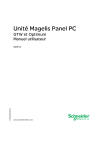
Lien public mis à jour
Le lien public vers votre chat a été mis à jour.
Caractéristiques clés
- Conçu pour un environnement industriel
- Ecran tactile intégré
- Connectivité multiple (Ethernet, USB, série)
- Configuration BIOS accessible
- Possibilité de modifications matérielles
- Compatibilité avec divers automates
Questions fréquemment posées
Les unités Panel PC sont conformes aux normes européennes en matière de compatibilité électromagnétique et de basse tension (marquage CE), ainsi qu'à d'autres normes telles que l'article 15 du règlement de la FCC et la norme AS/NZS CISPR11 (C-Tick) en Australie.
L'équipement doit être câblé conformément à l'article 501.10 (B) du NEC (National Electrical Code) applicable aux zones dangereuses de classe I division 2. Installez l'unité Panel PC dans un boîtier adapté à l'application spécifique. Il est recommandé d'utiliser des boîtiers de type 4 ou conformes à l'indice de protection IP65.
Si des interférences électromagnétiques sont détectées, augmentez la distance entre l’unité Panel PC et l’appareil à l’origine des interférences, revoyez la disposition/l’orientation de l’unité Panel PC et de l’appareil à l’origine des interférences, modifiez le cheminement des câbles d’alimentation et de transmission de données destinés à l’unité Panel PC et à l’appareil à l’origine des interférences, branchez l’unité Panel PC et l’appareil à l’origine des interférences sur des sources d’alimentation différentes, et utilisez toujours des câbles blindés pour relier l’unité Panel PC à un périphérique ou à un autre ordinateur.